Page 1
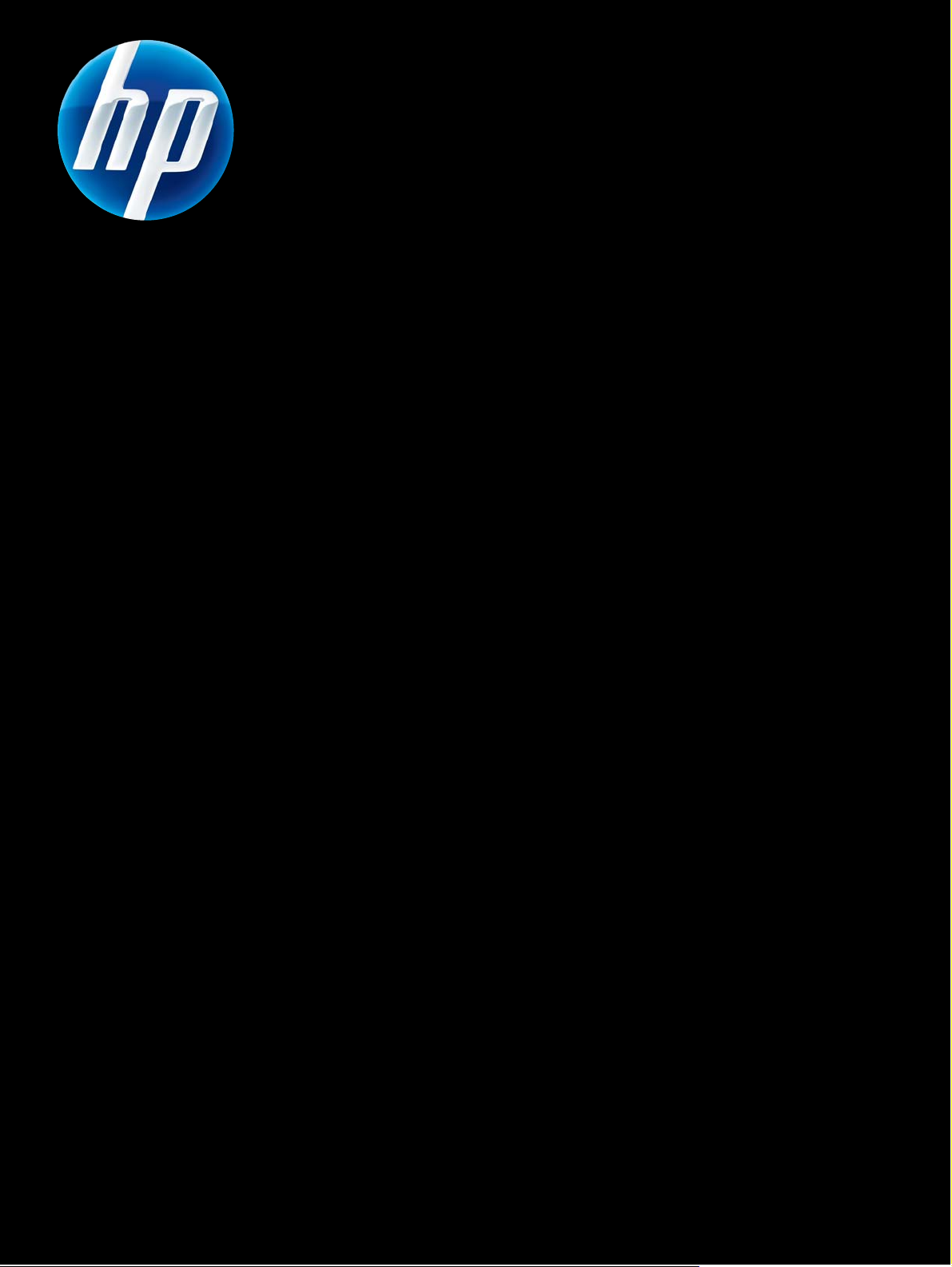
HPȚJetdirectȚ2700w
USB Solution-Druckserver
Einrichtungshandbuch
Page 2
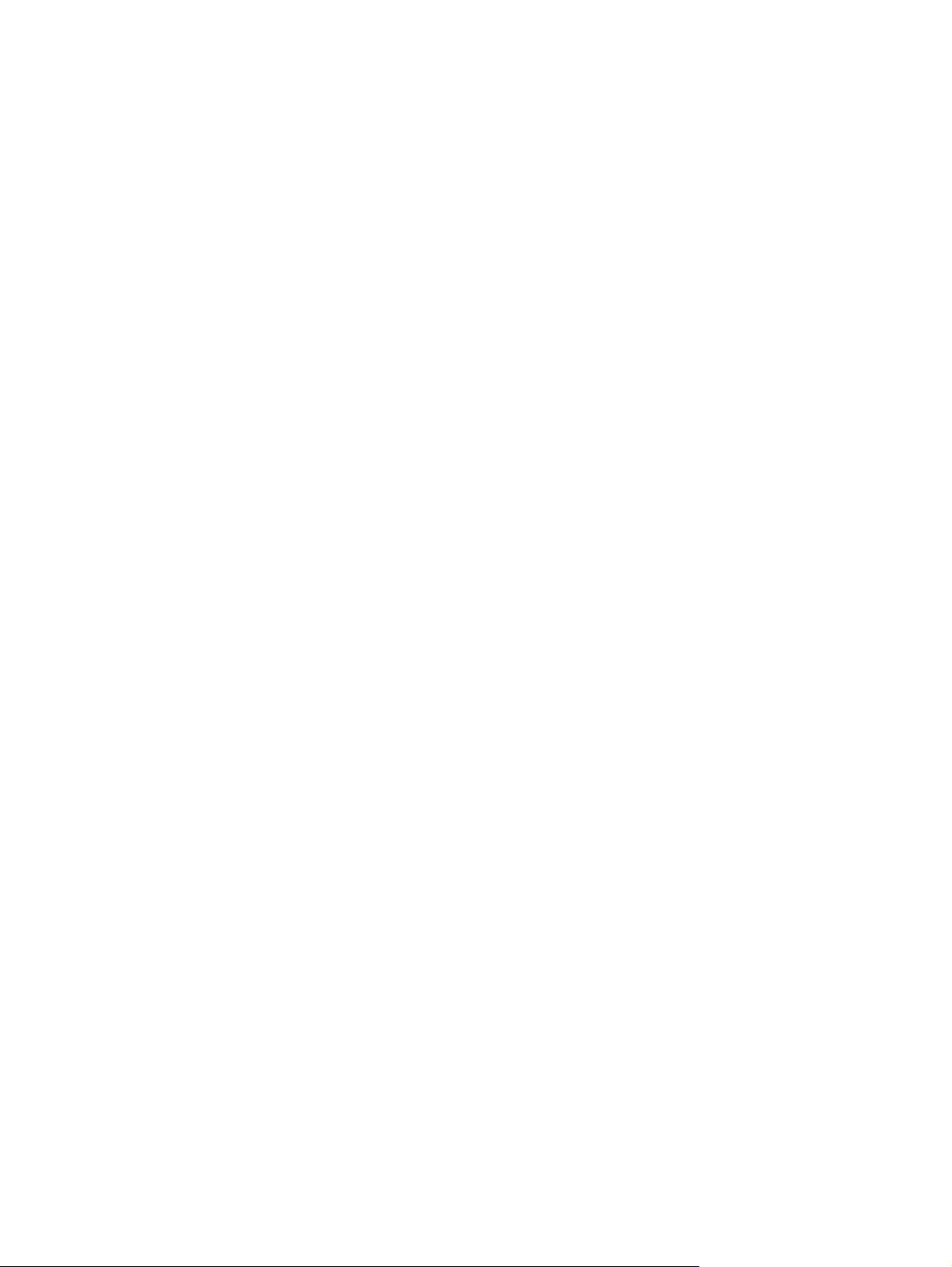
Page 3
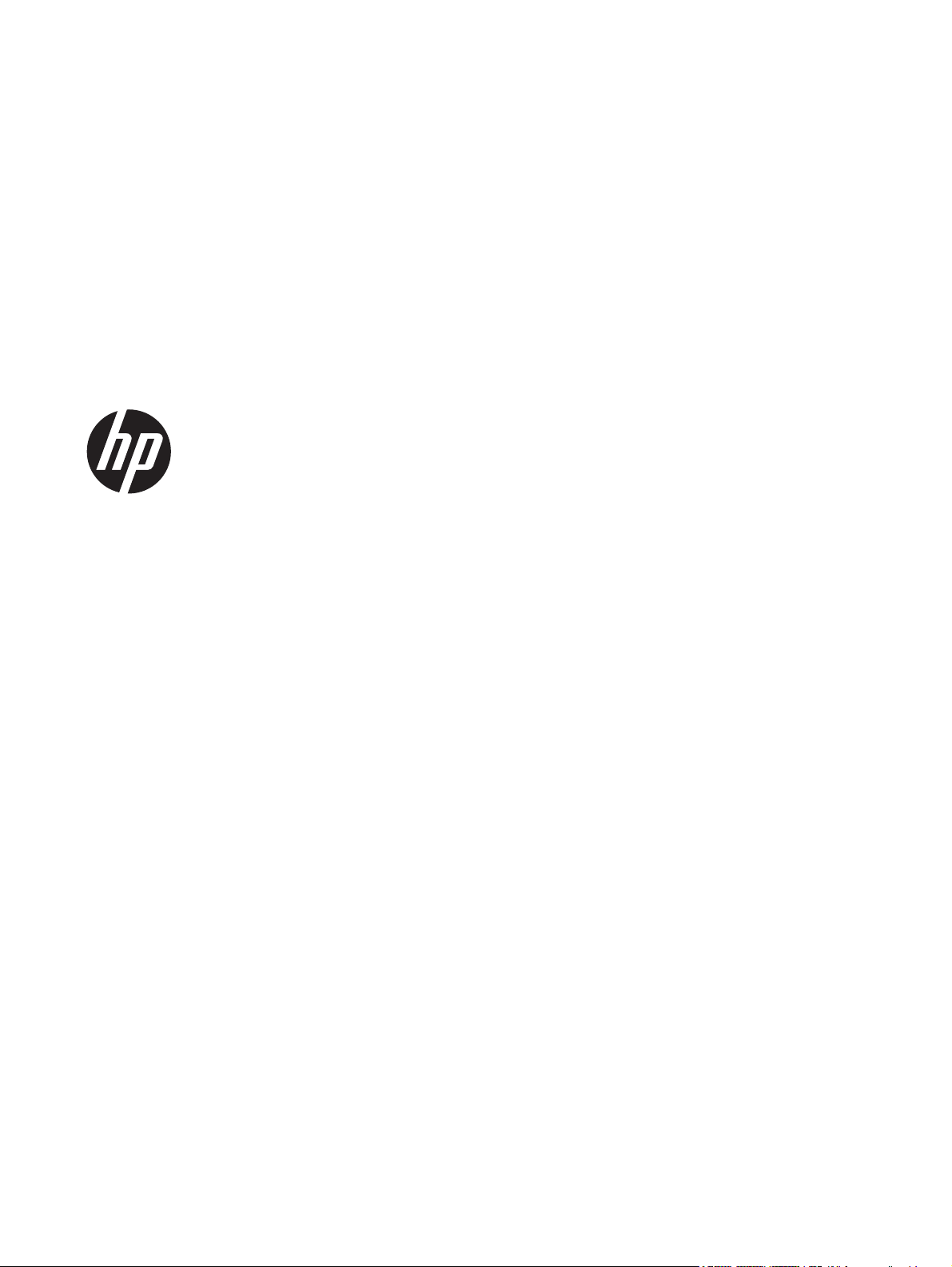
HP Jetdirect 2700w USB SolutionDruckserver
Einrichtungshandbuch
Page 4
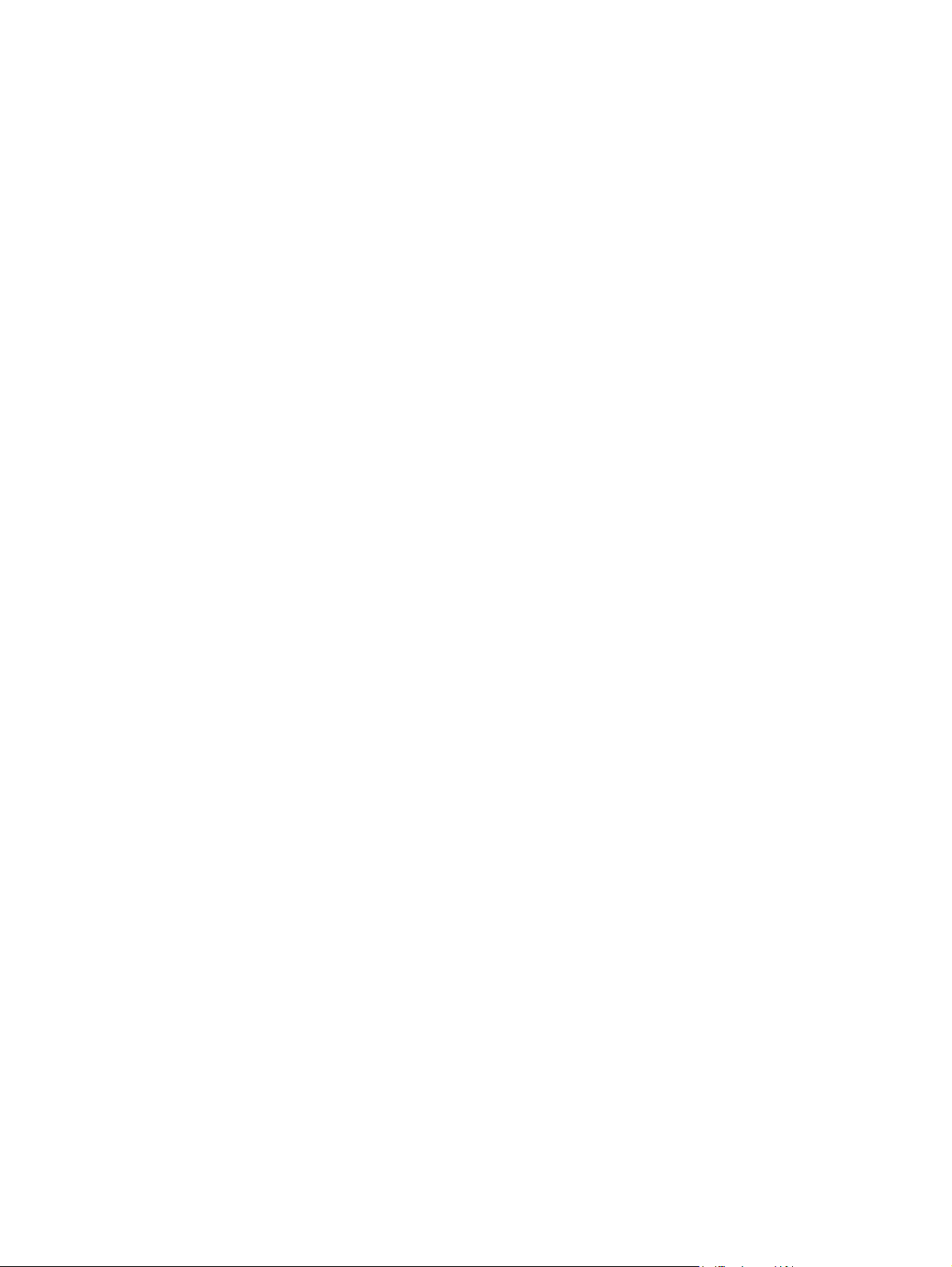
© 2014 Copyright Hewlett-Packard
Development Company, L.P.
Vervielfältigung, Adaption oder Übersetzung
sind ohne vorherige schriftliche
Genehmigung nur im Rahmen des
Urheberrechts zulässig.
Die Informationen in diesem Dokument
können ohne vorherige Ankündigung
geändert werden.
Für HP Produkte und Dienste gelten nur die
Gewährleistungen, die in den
ausdrücklichen Gewährleistungserklärungen
des jeweiligen Produkts bzw. Dienstes
aufgeführt sind. Dieses Dokument gibt keine
weiteren Gewährleistungen. HP haftet nicht
für technische oder redaktionelle Fehler oder
Auslassungen in diesem Dokument.
Maßgebliches Produkt: J8026A
3, 11/201
Edition
Microsoft®, Windows® und Windows®XP
sind in den USA eingetragene Marken der
Microsoft Corporation.
4
Page 5
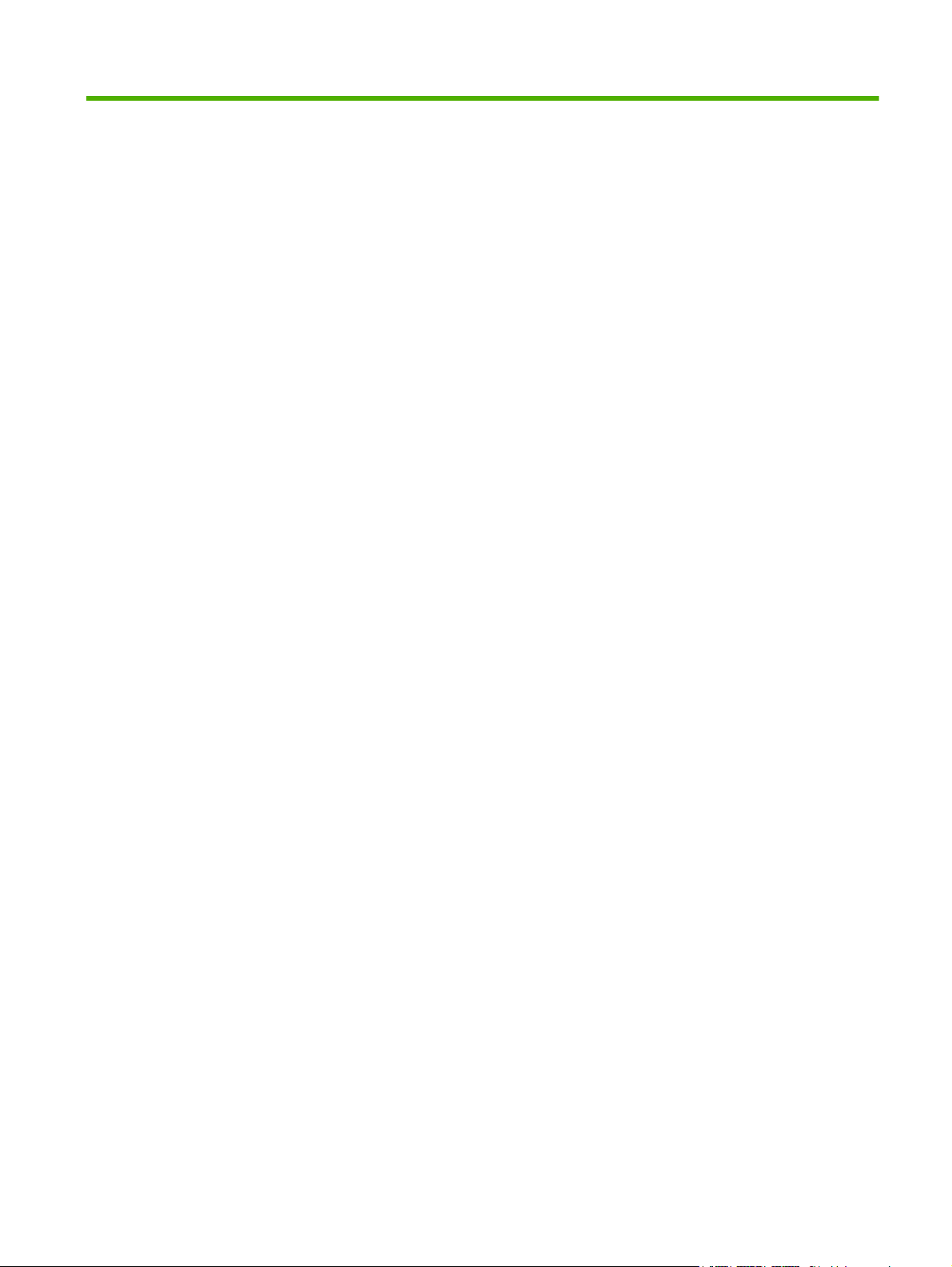
Inhaltsverzeichnis
1 Einführung ........................................................................................................................ 1
Voraussetzungen für die Installation ............................................................................................ 1
Weitere Informationen .............................................................................................................. 2
2 Installation ....................................................................................................................... 3
Testen des Druckerbetriebs ........................................................................................................ 3
Installieren der Hardware .......................................................................................................... 3
Testen des Druckserverbetriebs .................................................................................................. 5
Konfigurieren des Druckservers mithilfe des HP Embedded Web Server .......................................... 6
3 Fehlerbehebung ................................................................................................................ 7
HP Jetdirect-Konfigurationsseite .................................................................................................. 7
Wiederherstellen der werkseitigen Standardeinstellungen ............................................................. 8
Zurücksetzen des HP LaserJet Druckers/MFP ................................................................. 8
Beispiel für ein Servicemenü ....................................................................................... 8
Netzwerkcomputer können nicht mit dem Drucker kommunizieren .................................................. 9
Konfigurierter Kanal entspricht nicht der Konfigurationsseite ........................................................ 10
Verbessern des Empfangs und der Leistung ............................................................................... 10
Fehler beim Herunterladen der Firmware .................................................................................. 11
Anhang A Glossar ............................................................................................................. 12
Drahtlose LANS – Begriffe und Funktionsweisen ......................................................................... 12
Zugriffspunkt ........................................................................................................... 12
Peer-to-Peer-Modus .................................................................................................. 12
Kanäle ................................................................................................................... 12
Verschlüsselung ....................................................................................................... 13
Infrastrukturmodus ................................................................................................... 14
Sicherheitstyp ......................................................................................................... 14
Service Set Identifiers (SSID) ..................................................................................... 14
Signalreichweite ..................................................................................................... 15
Drucken im Netzwerk – Begriffe und Funktionsweisen ................................................................. 15
DEWW iii
Page 6
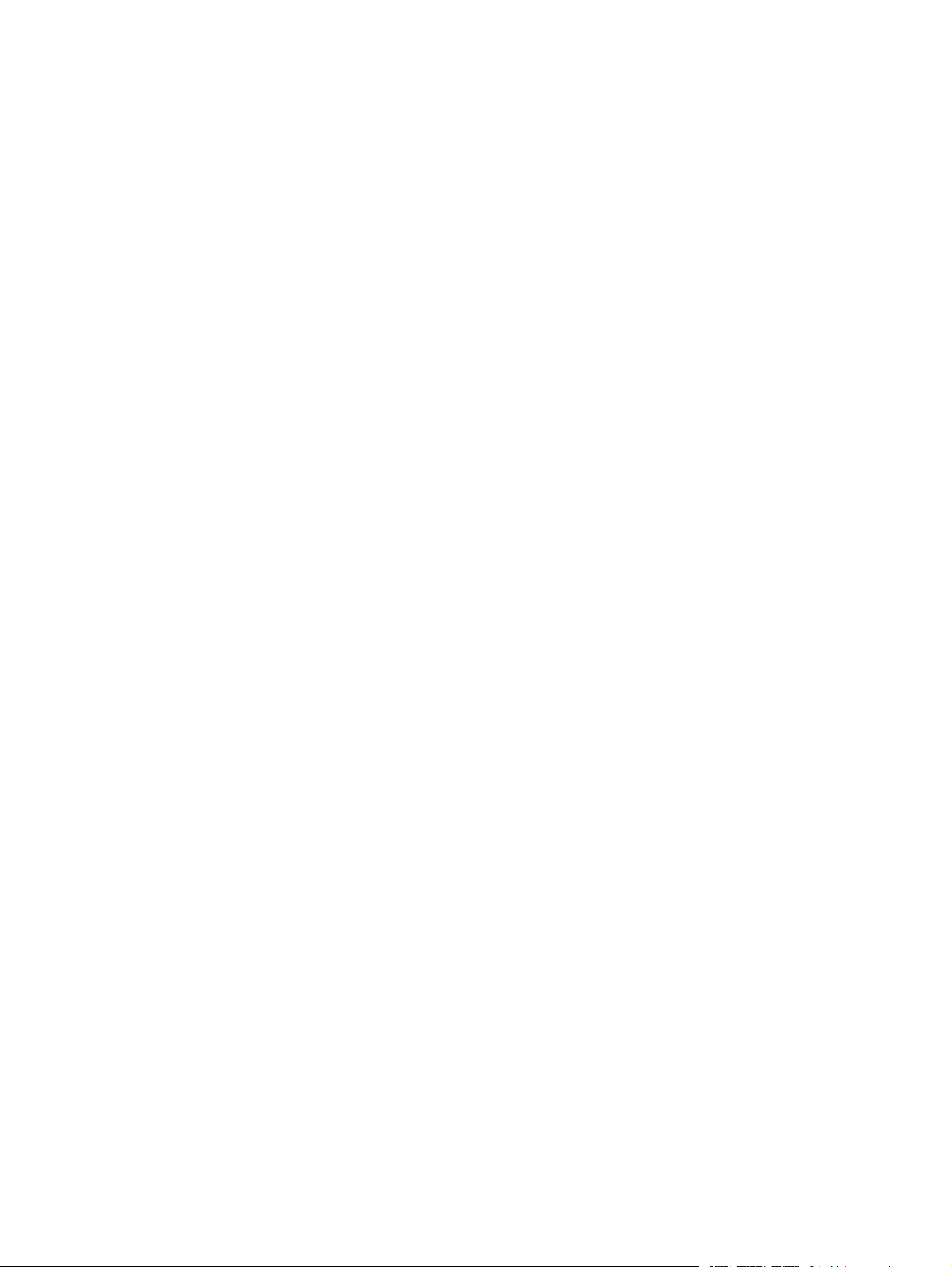
Client-Server-Druck .................................................................................................. 15
Peer-to-Peer-Druck (direkter Modus) ............................................................................ 16
Netzwerkprotokolle ................................................................................................. 16
Netzwerkadressen .................................................................................................. 16
Hardwareadressen .................................................................................................. 16
Anhang B Übersicht über die Lösung .................................................................................. 17
HP Support-Software ............................................................................................................... 17
Eingebettete Dienste ............................................................................................................... 17
Unterstützte Netzwerkprotokolle ............................................................................................... 18
Anhang C Spezifikationen .................................................................................................. 20
Netzwerk (für Druckservereinrichtung) ...................................................................................... 20
Elektrische Spezifikationen ...................................................................................................... 20
Umgebung ............................................................................................................................ 20
Elektromagnetische Übereinstimmungen .................................................................................... 21
Geräuschemission .................................................................................................................. 21
Funkmerkmale ....................................................................................................................... 21
HP Ausführungen .................................................................................................... 21
Kanalfrequenzen ..................................................................................................... 21
Sicherheit .............................................................................................................................. 22
Drahtlose Telekommunikation ................................................................................................... 22
Anhang D Behördliche Bestimmungen ................................................................................ 23
FCC-Zertifizierung .................................................................................................................. 23
Zulassungsmodell-Identifikationsnummer .................................................................................... 24
Kanada ................................................................................................................................ 24
Gesetzliche Vorgaben zu drahtlosen Geräten und erforderliche Kennzeichnungen ......................... 24
Hochfrequenzstrahlung ............................................................................................ 25
Hinweis für Benutzer in Argentinien ........................................................................... 25
Hinweis für Benutzer in Brasilien ............................................................................... 25
Hinweis für Benutzer in Kanada ................................................................................ 25
Hinweis für Benutzer in China ................................................................................... 25
Vermerk zu Bestimmungen der Europäischen Union ..................................................... 26
Hinweis für Benutzer in Indonesien ............................................................................ 27
Hinweis für Benutzer in Korea ................................................................................... 27
Hinweis für Benutzer in Mexiko ................................................................................. 27
Hinweis für Benutzer in Singapur .............................................................................. 27
Hinweis für Benutzer in Südafrika .............................................................................. 27
Hinweis für Benutzer in der Ukraine .......................................................................... 27
iv DEWW
Page 7
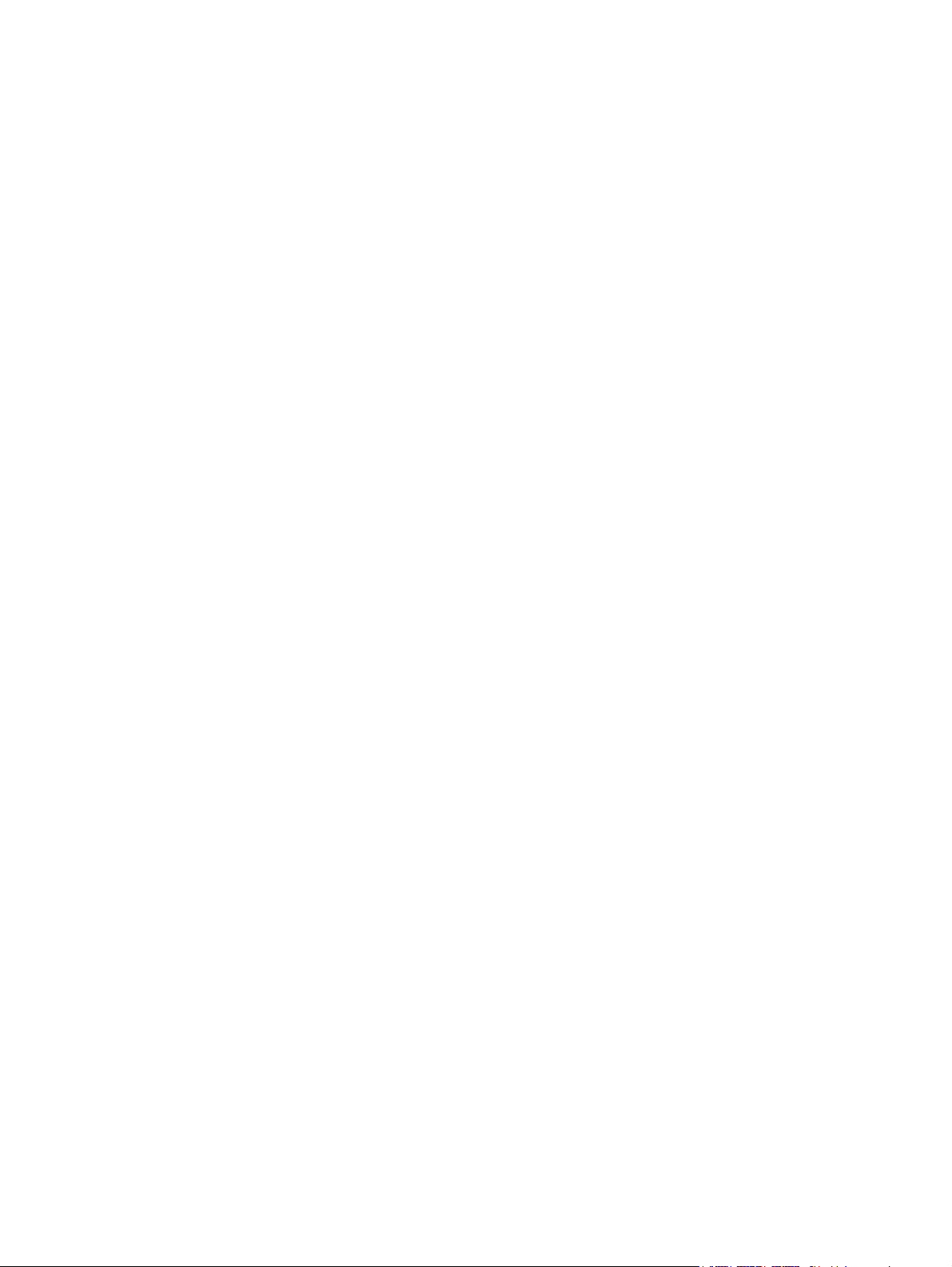
Programm für eine umweltverträgliche Produktentwicklung .......................................................... 28
Entsorgung von Altgeräten durch Benutzer in Privathaushalten innerhalb der
Europäischen Union ................................................................................................ 29
Ukraine RoHS ......................................................................................................... 30
Türkei RoHS ........................................................................................................... 30
China RoHS ........................................................................................................... 31
Anhang E Service und Support ........................................................................................... 32
Bedingungen für die beschränkte Gewährleistung von Hewlett-Packard ........................................ 32
Ihr Vertragshändler .................................................................................................. 33
Serviceberechnung (außerhalb der Gewährleistungsfrist) .............................................. 34
Service außerhalb der USA ...................................................................................... 34
Lokale Gewährleistungserklärungen .......................................................................................... 34
Australien und Neuseeland ...................................................................................... 34
Kundendienst ......................................................................................................................... 34
Technischer HP Online-Kundendienst ......................................................................... 34
Telefonischer HP Kundendienst .................................................................................. 35
Produkteingabehilfen .............................................................................................................. 35
DEWW v
Page 8

vi DEWW
Page 9
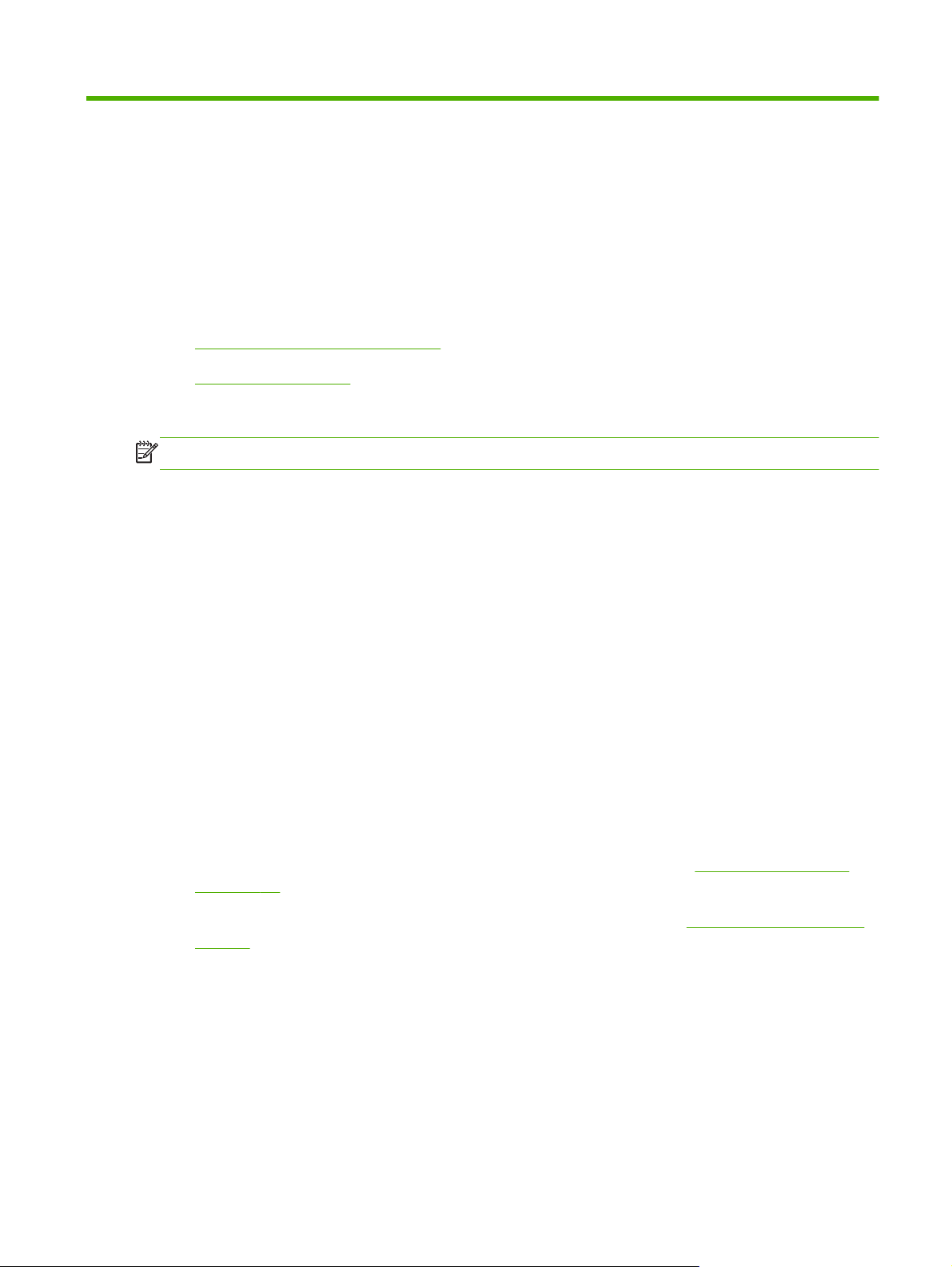
1 Einführung
Voraussetzungen für die Installation
●
Weitere Informationen
●
Vielen Dank, dass Sie sich für den HP Jetdirect 2700w USB Solution-Druckserver entschieden haben.
HINWEIS: Der HP Jetdirect 2700w-Druckserver entspricht den Drahtlosstandards IEEE 802.11.
Voraussetzungen für die Installation
Folgendes wird benötigt:
HP Jetdirect 2700w USB Solution-Druckserver.
●
Unterstützter Microsoft Windows-, Apple Macintosh- oder Linux/Unix-Computer.
●
Eine installierte 802.11b, g oder n Drahtlos-LAN (WLAN)-Schnittstellenkarte.
Die folgenden Betriebssysteme werden unterstützt:
Microsoft Windows XP, Vista, Server 2003 oder Server 2008
◦
Mac OS X 10.4 und höher
◦
UNIX/Linux: Hewlett-Packard HP-UX, Sun Microsystems Solaris, IBM AIX, HP MPE-i, RedHat
◦
Linux, SuSE Linux
Eine vollständige Liste der unterstützten Betriebssysteme finden Sie unter
auf Seite 17.
Ein unterstützter HP Drucker oder MFP (Multifunction Peripheral). Unter
●
jetdirect finden Sie eine aktuelle Liste der unterstützten Drucker und MFPs.
Ihr Drucker/MFP muss ordnungsgemäß funktionieren. Informationen zum Installieren und Testen
Ihres Druckers/MFP finden Sie in der mitgelieferten Dokumentation.
Nur bei drahtlosen Netzwerken im Infrastrukturmodus: Ein Zugriffspunkt, ein Wireless-Router oder
●
eine Apple AirPort Basisstation. Der HP Jetdirect 2700w USB Solution-Druckserver bietet WLANZugriff auf Ihren Drucker über einen bestimmten Zugriffspunkt.
„Eingebettete Dienste“
http://www.hp.com/go/
DEWW
Voraussetzungen für die Installation
1
Page 10
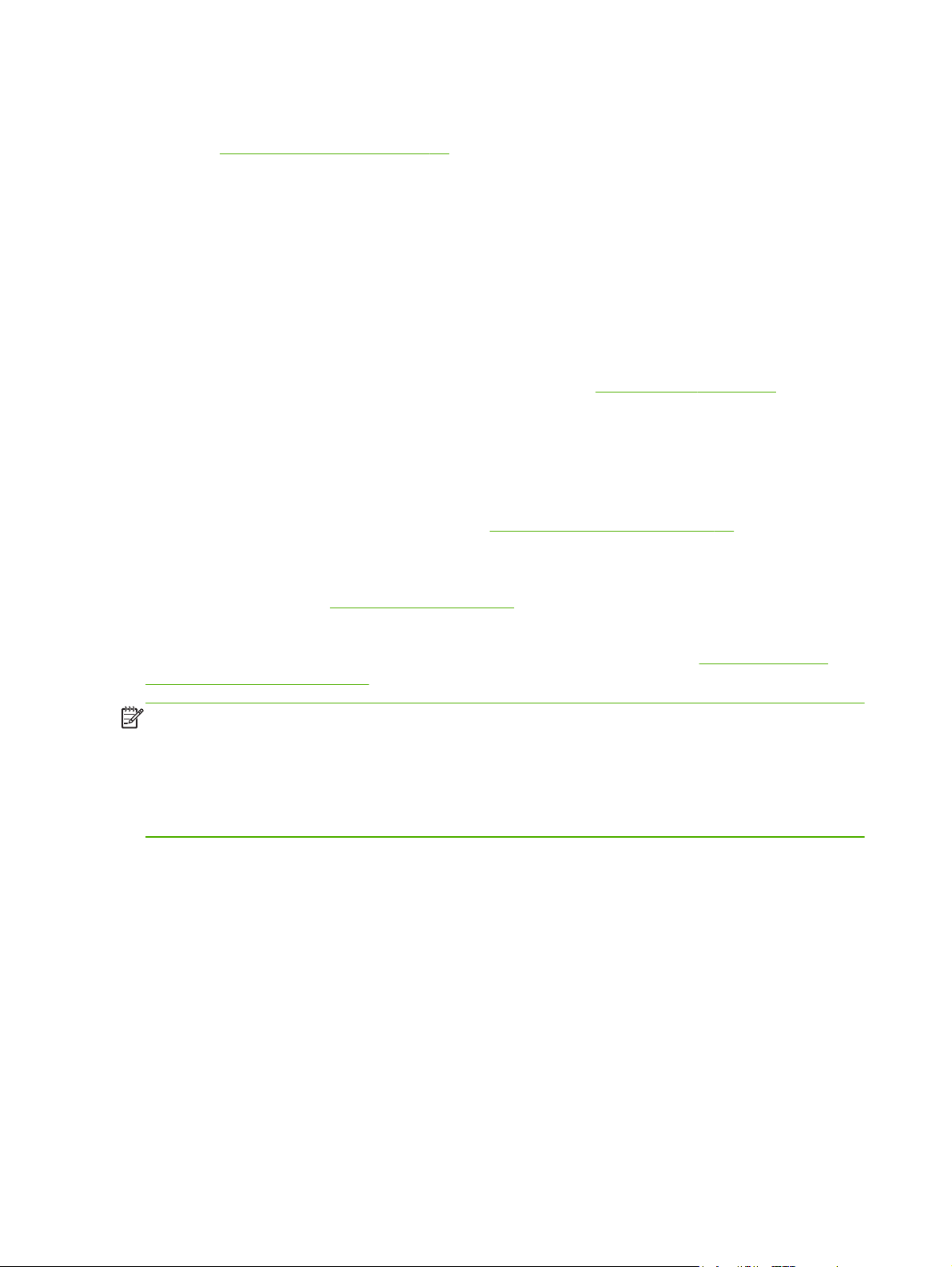
Im Infrastrukturmodus können drahtlose Geräte über einen Zugriffspunkt mit Ihrem
(drahtgebundenen oder drahtlosen) LAN verbunden werden. Weitere Informationen finden Sie
„Infrastrukturmodus“ auf Seite 14.
unter
Für unterstützte Windows-Systeme: Die Softwaretreiber des Druckers/MFP-Geräts
●
Wenn Sie Ihren netzwerkfähigen Drucker/Ihr netzwerkfähiges MFP-Gerät von der dem Drucker
beigelegten CD-ROM installieren, ist der Druckertreiber bereits in der
Netzwerkinstallationssoftware enthalten.
Gegebenenfalls können Sie den Drucker/MFP-Treiber von einer der folgenden Quellen abrufen:
über die CD-ROM des Druckers/MFP-Geräts, die im Lieferumfang Ihres netzwerkfähigen
◦
Druckers enthalten ist
von der Website des HP Online-Kundendienstes unter:
◦
Die aktuellste Firmware für den Drucker/MFP.
●
Weitere Informationen
Informationen zum Kundendienst finden Sie unter „Service und Support“ auf Seite 32.
Zusätzliche Informationen zu HP Druckservern, einschließlich dem HP Jetdirect 2700w-Druckserver,
finden Sie im PDF-Format (Adobe Acrobat Reader) im HP Jetdirect Druckserver-Administratorhandbuch.
Dieses Handbuch ist unter
Für Dokumente im Adobe Acrobat PDF-Format ist Adobe Acrobat Reader 4.0 oder höher erforderlich.
Der Adobe Acrobat Reader ist kostenlos auf der Website von Adobe erhältlich:
products/acrobat/readstep.html.
HINWEIS: Für Dokumente im Adobe Acrobat PDF-Format muss der Adobe Acrobat Reader auf Ihrem
System installiert und verfügbar sein.
Falls Sie Schwierigkeiten beim Anzeigen von PDF-Dokumenten haben, installieren Sie die aktuellste
Version des Acrobat Reader von Adobe Systems Incorporated.
Dokumente im PDF-Format sind mit Bildschirmleseprogrammen für Barrierefreiheit kompatibel.
www.hp.com/go/jetdirect verfügbar.
www.hp.com/go/support
www.adobe.com/
2 Kapitel 1 Einführung DEWW
Page 11
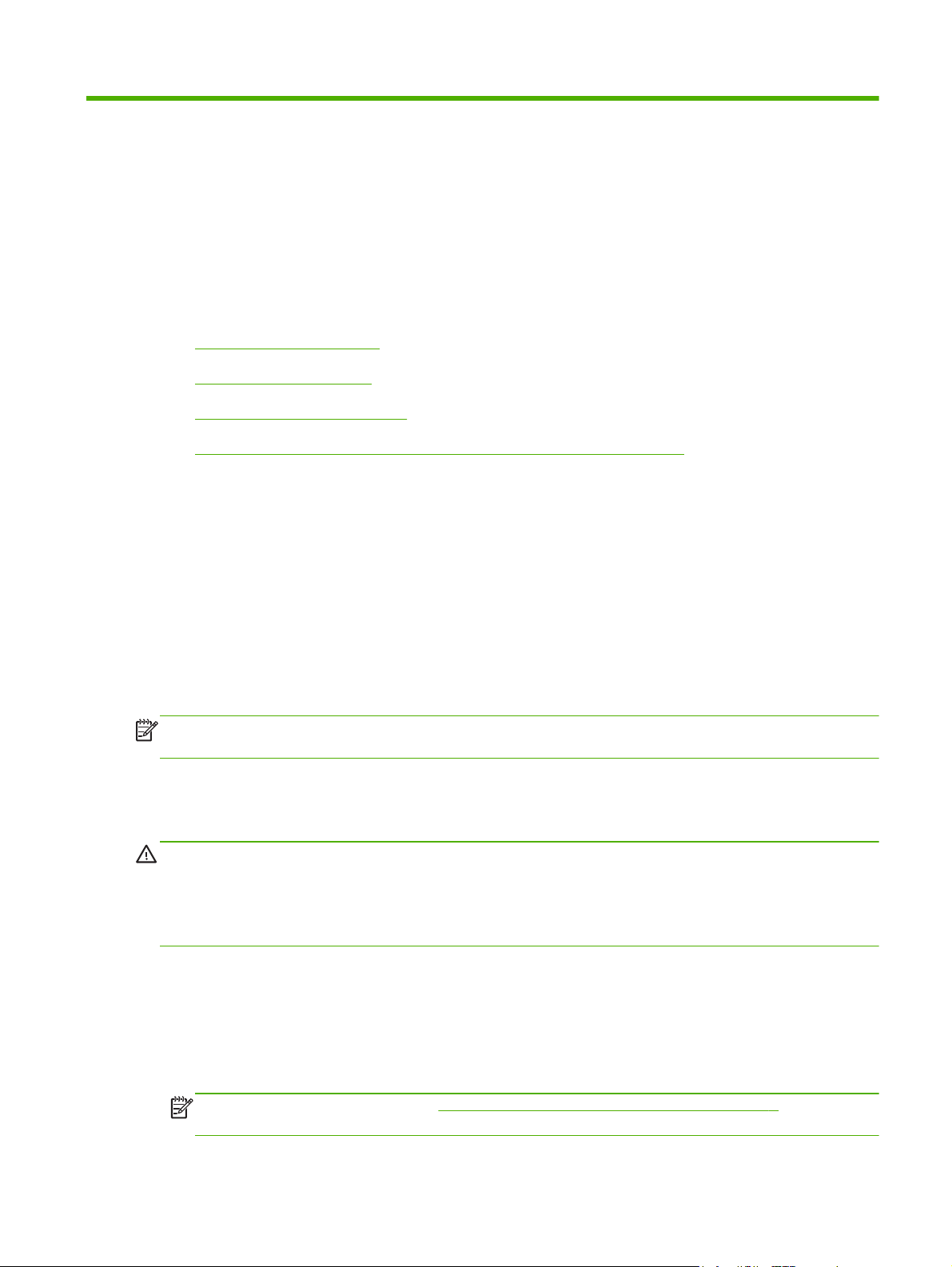
2 Installation
Testen des Druckerbetriebs
●
Installieren der Hardware
●
Testen des Druckserverbetriebs
●
Konfigurieren des Druckservers mithilfe des HP Embedded Web Server
●
Testen des Druckerbetriebs
Vergewissern Sie sich, dass der Drucker/MFP richtig funktioniert, indem Sie eine Konfigurationsseite
drucken. Auf dieser Seite wird der Betriebszustand des Druckers/MFP angegeben.
Die zum Drucken einer Konfigurationsseite erforderlichen Schritte unterscheiden sich je nach dem
Modell des Druckers/MFP. Mit den meisten Druckern/MFPs, die über ein Bedienfeld verfügen, wird
eine Menükarte mit einer Übersicht über die Menüs des Bedienfelds mitgeliefert. Anleitungen zum
Drucken einer Konfigurationsseite finden Sie in der Menükarte oder in der Dokumentation Ihres
Druckers/MFP.
HINWEIS: Die Bezeichnung der Druckerkonfigurationsseite kann auch vom Druckermodell
abhängen.
Installieren der Hardware
ACHTUNG: HP Jetdirect Druckserver enthalten elektronische Komponenten, die
durch statische Elektrizität aufgrund von elektrostatischer Entladung beschädigt
werden können. Um Schäden durch elektrostatische Entladungen zu vermeiden, müssen Sie häufig
Kontakt zur Metalloberfläche des Druckers herstellen. Ein Erdungsarmband (oder ähnliches) ist für
diesen Zweck geeignet. Berühren Sie nicht die elektronischen Komponenten oder Schaltungen.
1. Aktualisieren Sie die Firmware auf Ihrem Drucker/MFP. (Anleitungen zur Aktualisierung der
Firmware finden Sie im Einrichtungs- oder Benutzerhandbuch zum Drucker/MFP.)
2. Nachdem die Firmware aktualisiert ist, schließen Sie den USB-Stecker des HP Jetdirect 2700w-
Druckservers an den USB-Anschluss auf der Geräterückseite des Druckers/MFP an. Ziehen Sie die
Schrauben fest, und sorgen Sie dafür, dass der Druckserver sicher und fest steht.
DEWW
HINWEIS: Nur die im Abschnitt „Voraussetzungen für die Installation“ auf Seite 1 aufgeführten
Drucker/MFPs sind mit dem HP Jetdirect 2700w-Druckserver kompatibel.
Testen des Druckerbetriebs
3
Page 12
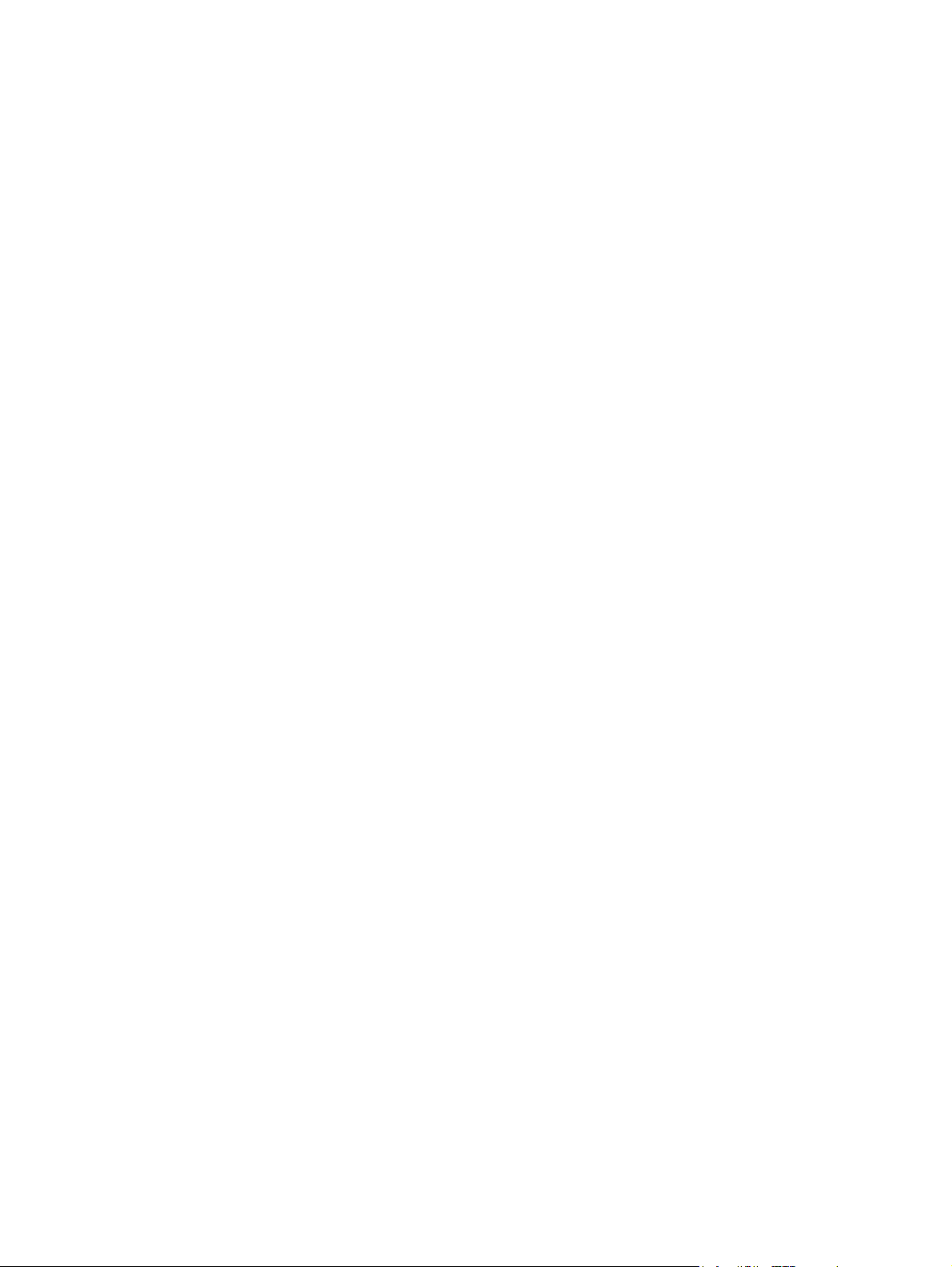
3. Schalten Sie den Drucker/MFP aus, und starten Sie ihn anschließend neu.
4. Stellen Sie sicher, dass der Drucker/MFP über ein Netzwerkkabel mit dem Netzwerk verbunden
ist.
4 Kapitel 2 Installation DEWW
Page 13
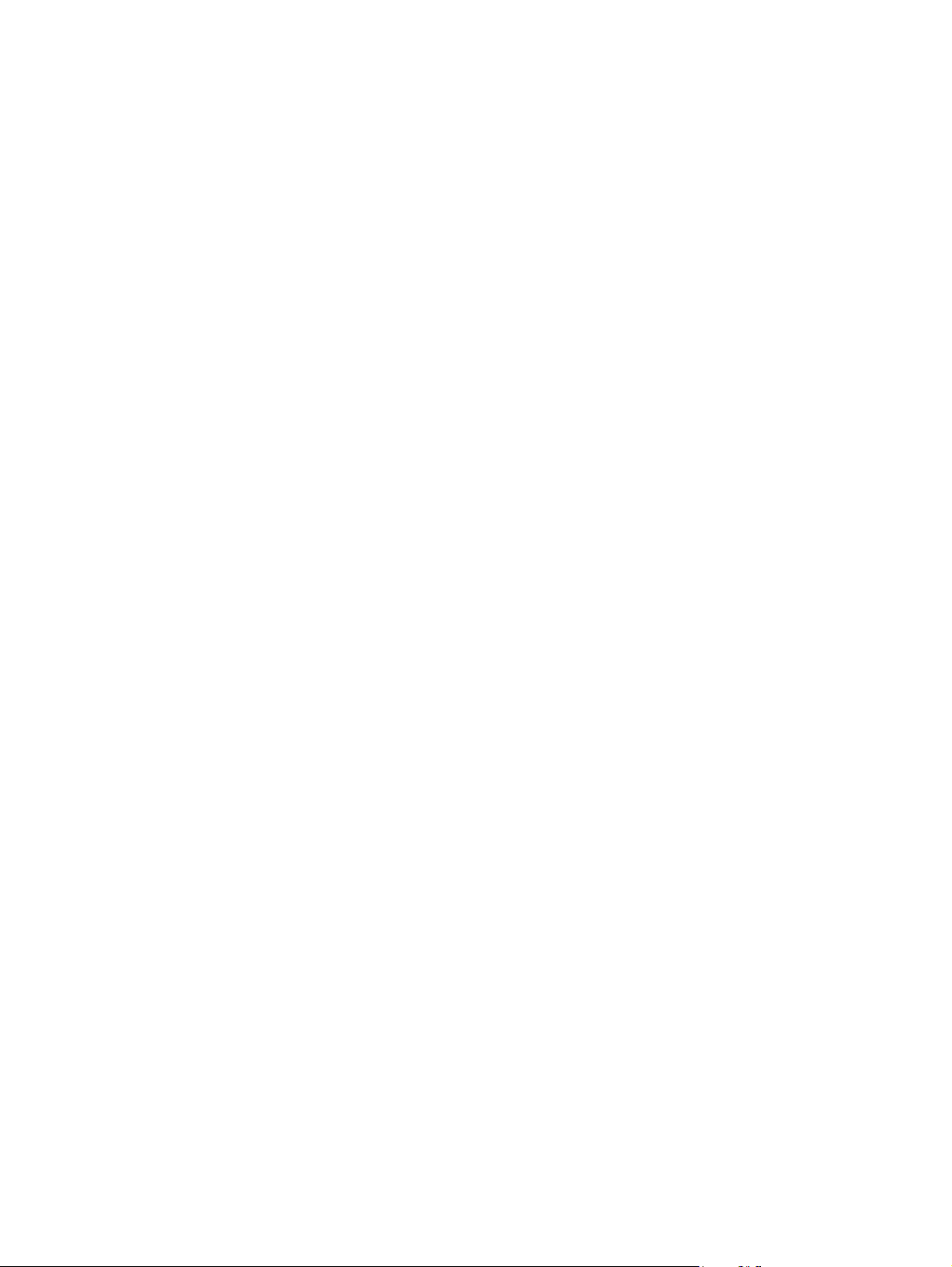
Testen des Druckserverbetriebs
1. Drucken Sie eine HP Jetdirect Konfigurationsseite, um die Statusmeldungen zu überprüfen.
Die zum Drucken einer Konfigurationsseite erforderlichen Schritte unterscheiden sich je nach dem
Modell des Druckers/MFP. Mit den meisten Druckern/MFPs, die über ein Bedienfeld verfügen,
wird eine Menükarte mit einer Übersicht über die Menüs des Bedienfelds mitgeliefert. Anleitungen
zum Drucken einer Konfigurationsseite finden Sie in der Menükarte oder in der Dokumentation
Ihres Druckers/MFP.
2. Wenn eine andere Meldung als DRUCKSERVER BEREIT angezeigt wird, gehen Sie wie folgt vor:
Stellen Sie sicher, dass der Drucker/MFP die aktuellste Firmware verwendet.
●
Stellen Sie sicher, dass der HP Jetdirect 2700w-Druckserver fest mit dem Drucker/MFP
●
verbunden ist.
Schalten Sie den Drucker/MFP aus, installieren Sie den HP Jetdirect 2700w-Druckserver
●
erneut, und schalten Sie den Drucker/MFP ein. Überprüfen Sie, ob Meldungen angezeigt
werden.
DEWW
Testen des Druckserverbetriebs
5
Page 14
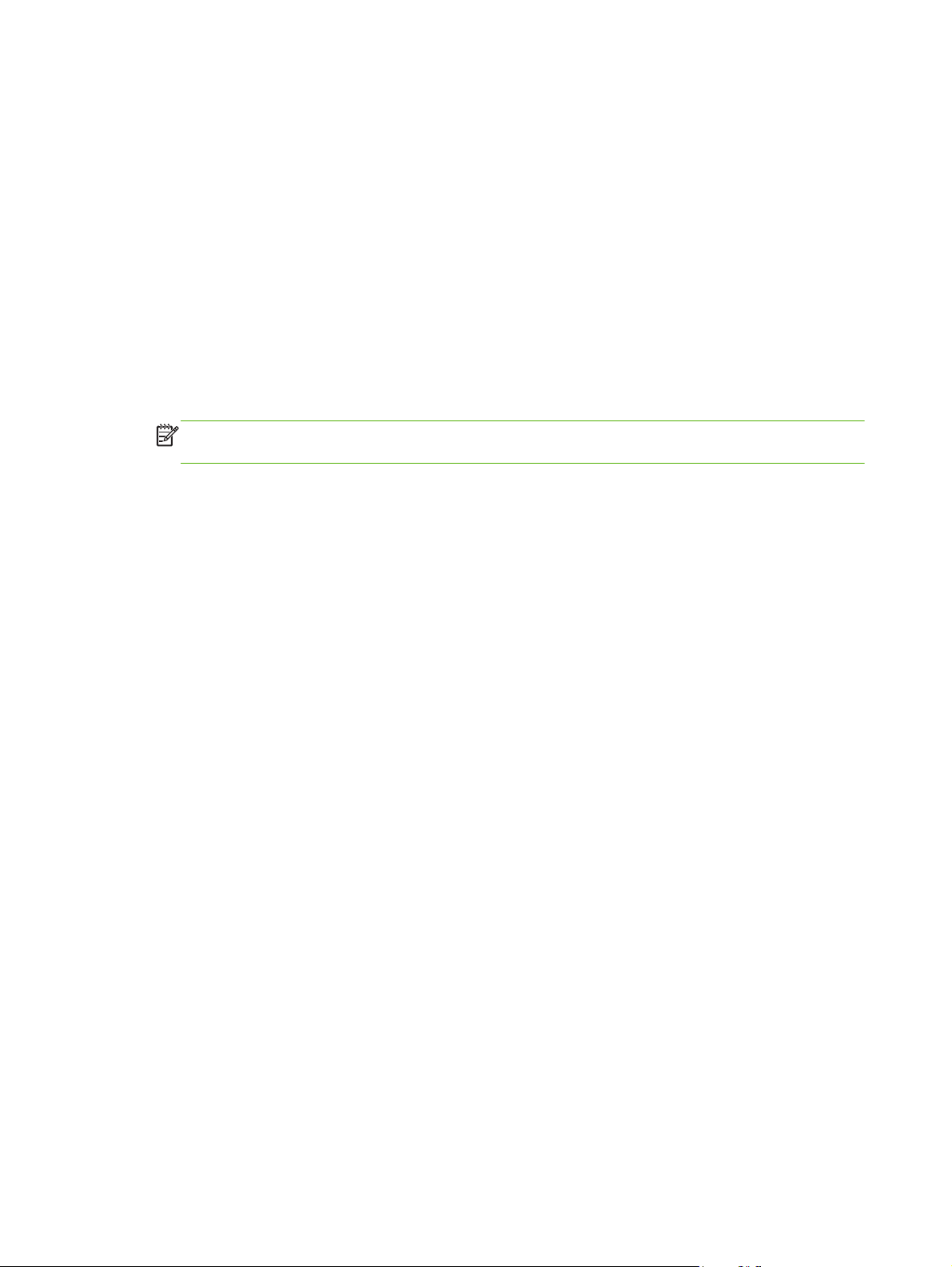
Konfigurieren des Druckservers mithilfe des HP Embedded Web Server
Sie können jetzt den HP Jetdirect 2700w-Druckserver mithilfe des HP Embedded Web Server
konfigurieren. Greifen Sie dazu auf die IP-Adresse des Druckers/MFP zu, auf dem der Druckserver
installiert ist. Der Drucker/MFP muss direkt mit Ihrem lokalen Netzwerk (über Kabel) verbunden sein.
Führen Sie folgende Schritte aus, um den HP Jetdirect 2700w-Druckserver zu konfigurieren:
1. Starten Sie einen unterstützten Webbrowser von einem Computer aus, der mit Ihrem Intranet
verbunden ist.
2. Geben Sie die IP-Adresse des Druckers/MFP in die Adresszeile ein. Beispiel: http://
nnn.nnn.nnn.nnn/
HINWEIS: Sie können die IP-Adresse normalerweise über das Bedienfeld des Druckers/MFP
erkennen oder indem Sie eine Konfigurationsseite drucken.
Der HP Embedded Web Server wird angezeigt.
3. Wählen Sie die Registerkarte Netzwerk.
4. Wählen Sie aus dem Menü Konfiguration die Option Drahtlos aus.
Auf der Seite Drahtlos werden alle Parameter angezeigt, die für die Konfiguration einer
drahtlosen Verbindung zum Netzwerk erforderlich sind.
5. Um einen Assistenten zu verwenden, der Sie durch die erforderlichen 802.11-Wireless-
Konfigurationsparameter führt, klicken Sie im Abschnitt Allgemein auf Wireless-Assistent.
Denken Sie daran, Ihre Einstellungen zu speichern, indem Sie auf Übernehmen klicken.
6. Geben Sie ansonsten die Informationen ein, die für eine drahtlose Verbindung zum Netzwerk
erforderlich sind.
7. Klicken Sie auf Übernehmen, um die Einstellungen zu akzeptieren, oder auf Abbrechen, um
sie zu verwerfen. Um die werkseitigen Standardwerte wiederherzustellen, klicken Sie auf
Standardeinstellungen wiederherstellen.
6 Kapitel 2 Installation DEWW
Page 15

3 Fehlerbehebung
HP Jetdirect-Konfigurationsseite
●
Wiederherstellen der werkseitigen Standardeinstellungen
●
Netzwerkcomputer können nicht mit dem Drucker kommunizieren
●
Konfigurierter Kanal entspricht nicht der Konfigurationsseite
●
Verbessern des Empfangs und der Leistung
●
Fehler beim Herunterladen der Firmware
●
Dieses Kapitel enthält grundlegende Informationen zur Fehlerbehebung. Weitere Informationen finden
Sie im HP Jetdirect Druckerserver-Administratorhandbuch des Druckservers.
Um Fehler beim HP Jetdirect 2700w-Druckserver zu beheben, benötigen Sie möglicherweise Folgendes:
Eine HP Jetdirect Konfigurationsseite
●
Druckerkonfigurations- oder Diagnoseseite
●
Dokumentation, die Sie mit dem Drucker erhalten haben
●
Dokumentation für den HP Jetdirect 2700w-Druckserver (erhältlich unter
●
jetdirect)
Die Diagnosewerkzeuge und Dienstprogramme der Netzwerksoftware (z. B. TCP/IP-
●
Dienstprogramme oder Netzwerkdrucker-Verwaltungsprogramme wie HP Web Jetadmin)
HP Jetdirect-Konfigurationsseite
Die HP Jetdirect-Konfigurationsseite liefert umfassende Informationen zum Status des Druckservers. Sie
ist ein wichtiges Diagnosewerkzeug, vor allem wenn keine Netzwerkverbindung mit dem Druckserver
vorhanden ist.
Bei den meisten HP LaserJet Druckern/MFPs wird automatisch eine HP Jetdirect-Konfigurationsseite
gedruckt, wenn Sie eine Druckerkonfigurationsseite drucken. Anleitungen zum Drucken von
Konfigurationsseiten finden Sie in der Dokumentation Ihres Druckers/MFP.
www.hp.com/go/
DEWW
Eine Beschreibung der Meldungen, die auf der HP Jetdirect-Konfigurationsseite angezeigt werden
können, finden Sie im HP Jetdirect Druckserver-Administratorhandbuch.
HP Jetdirect-Konfigurationsseite
7
Page 16

Wiederherstellen der werkseitigen Standardeinstellungen
Nachdem Sie den HP Jetdirect 2700w-Druckserver konfiguriert haben, werden die Einstellungen
gespeichert.
Wenn die Verbindung zum HP Jetdirect 2700w-Druckserver unterbrochen wird oder dieser nicht
ordnungsgemäß funktioniert, müssen Sie den Druckserver möglicherweise auf die werkseitigen
Einstellungen zurücksetzen. Dies wird als Kaltstart bezeichnet.
HINWEIS: Beim Zurücksetzen des HP Jetdirect 2700w-Druckservers auf die werkseitigen
Einstellungen wird die drahtlose Verbindung vom Druckserver zu Ihrem Netzwerk abgebrochen. In
diesem Fall müssen die Einstellungen für das drahtlose Netzwerk neu konfiguriert und der Druckserver
neu installiert werden.
Die Parameter des HP Jetdirect 2700w-Druckservers können mithilfe der folgenden Vorgehensweisen
auf werkseitige Standardwerte zurückgesetzt werden.
Zurücksetzen des HP LaserJet Druckers/MFP
In den meisten Fällen wird der HP Jetdirect 2700w-Druckserver auf die werkseitigen Standardwerte
zurückgesetzt, wenn der Drucker/MFP auf die Werkseinstellungen zurückgesetzt wird.
ACHTUNG: Drucken Sie eine HP Jetdirect-Konfigurationsseite, bevor Sie das Gerät auf die
Werkseinstellungen zurücksetzen. Beim Zurücksetzen des Druckers werden alle Daten aus dem
Druckerspeicher gelöscht und alle Druckereinstellungen, einschließlich der Netzwerkkonfigurationen,
auf die werkseitigen Standardwerte zurückgesetzt. Nach dem Zurücksetzen werden benutzerdefinierte
Einstellungen verändert. Die Verbindung zwischen Netzwerksystem und Drucker wird getrennt.
Drucken Sie nach dem Zurücksetzen eine HP Jetdirect-Konfigurationsseite aus, um sicherzustellen, dass
die werkseitigen Standardwerte zugewiesen wurden. Sie müssen den HP Jetdirect 2700w-Druckserver
jetzt erneut konfigurieren. Siehe
Server“ auf Seite 6.
„Konfigurieren des Druckservers mithilfe des HP Embedded Web
Beispiel für ein Servicemenü
So werden viele der neueren HP LaserJet Drucker und MFPs zurückgesetzt:
1. Drücken Sie auf dem Bedienfeld die Home-Taste.
2. Drücken Sie die Nach-unten-Taste, markieren Sie das Menü Administration, und drücken Sie dann
die Taste OK.
3. Drücken Sie die Nach-unten-Taste, markieren Sie das Menü Allgemeine Einstellungen, und drücken
Sie dann die Taste OK.
4. Drücken Sie die Nach-unten-Taste, markieren Sie die Option Auf Werkseinstellungen
zurücksetzen, und drücken Sie dann die Taste OK, um den Drucker auf die ursprünglichen
Werkseinstellungen zurückzusetzen.
8 Kapitel 3 Fehlerbehebung DEWW
Page 17

Netzwerkcomputer können nicht mit dem Drucker kommunizieren
Überprüfen Sie Folgendes:
Wenn Sie den HP Jetdirect 2700w-Druckserver mit einer drahtlosen Verbindung zum Netzwerk
●
konfiguriert haben, die Netzwerk-Computer jedoch nicht mit dem Drucker kommunizieren können,
drucken Sie eine HP Jetdirect-Konfigurationsseite.
Die Einstellungen auf dem Computer müssen mit den Einstellungen für das drahtlose Netzwerk auf
●
dem HP Jetdirect 2700w-Druckserver übereinstimmen, wie z. B.:
Kommunikationsmodus
◦
Netzwerkname (SSID) (Groß-/Kleinschreibung wird berücksichtigt)
◦
Sicherheitstyp
◦
Verschlüsselungsgrad, Chiffrierschlüsseleinträge oder der angegebene Übertragungsschlüssel
◦
IP-Adresse
◦
BSSID (Basic Service Set Identifier), der zwischen mehreren Drahtlos-LANs unterscheidet,
◦
obwohl diese dieselbe SSID haben
Die Drahtlosfunktion ist eingeschaltet und funktioniert ordnungsgemäß (drucken Sie eine
●
HP Jetdirect-Konfigurationsseite).
Der Computer befindet sich innerhalb der Reichweite des HP Jetdirect 2700w-Druckservers.
●
Wenn sich der HP Jetdirect 2700w-Druckserver im Peer-to-Peer-Modus befindet, gibt es insgesamt
●
weniger als sechs Geräte.
Wenn Sie den HP Jetdirect 2700w-Druckserver erstmalig einrichten und die Verbindung
●
fehlschlägt, nachdem Sie die Konfigurationseinstellungen eingegeben haben, setzen Sie den
Druckserver auf die Werkseinstellungen zurück (Kaltstart), und versuchen Sie es erneut.
DEWW
Netzwerkcomputer können nicht mit dem Drucker kommunizieren
9
Page 18

Konfigurierter Kanal entspricht nicht der Konfigurationsseite
Mithilfe der HP Konfigurationstools können Sie Kanal 10 (Standard) oder 11 auf dem HP Jetdirect
2700w-Druckserver auswählen. Über diesen Kanal sendet der Druckserver seinen Netzwerknamen
(SSID), wenn er kein drahtloses Netzwerk erkennen und eine Verbindung dazu herstellen kann. Sobald
die Netzwerkverbindung hergestellt werden kann, wechselt der Druckserver zu dem im Netzwerk
verwendeten Kanal.
Auf der HP Jetdirect-Konfigurationsseite wird der tatsächlich im Netzwerk verwendete Netzwerkkanal
angezeigt. Dabei handelt es sich nicht um den Rundsendekanal, der verwendet wird, wenn kein
Netzwerk erkannt wird.
Verbessern des Empfangs und der Leistung
Drahtlose LAN-Funksignale werden in der Regel nicht durch Wände und Einrichtungsgegenstände in
Gebäuden beeinträchtigt. Reichweite und Leistung der drahtlosen Kommunikation sind jedoch von
vielen Faktoren abhängig, wie beispielsweise von der Anzahl der Benutzer, von Qualität und Standort
der drahtlosen Geräte sowie von möglichen Störquellen für Funksignale. (So verwenden beispielsweise
Mikrowellengeräte und schnurlose Telefone ähnliche Frequenzen, die Drahtlos-LAN-Signale stören
können.) Generell nehmen die Datenübertragungsraten des HP Jetdirect 2700w-Druckservers bei
zunehmender Entfernung, größeren Hindernissen sowie vermehrten Störquellen ab.
Darauf weisen die folgenden Anzeichen hin
Die Signalstärke ist schlecht oder marginal.
●
Druckjobs werden übermäßig langsam verarbeitet.
●
Führen Sie die folgenden Schritte aus
Ändern Sie die Ausrichtung des Druckers. Im Allgemeinen werden der Empfang und die Leistung
●
verbessert, wenn der Druckserver in Richtung des Zugriffspunkts oder des funknetzfähigen
Computers weist.
Verringern Sie den Einfluss von Störquellen, oder beseitigen Sie sie. Objekte aus Metall können
●
Funksignale absorbieren oder abschwächen, Geräte wie Mikrowellen und drahtlose Telefone
verwenden ähnliche Funkfrequenzen.
Verringern Sie den Abstand zwischen dem Druckserver und dem Zugriffspunkt oder dem
●
funknetzfähigen Computer. Dies erreichen Sie mit den folgenden Schritten:
Ändern der Druckserverposition.
◦
Ändern der Position des Zugriffspunkts oder des drahtlosen PCs
◦
Hinzufügen eines zusätzlichen Zugriffspunkts
◦
10 Kapitel 3 Fehlerbehebung DEWW
Page 19
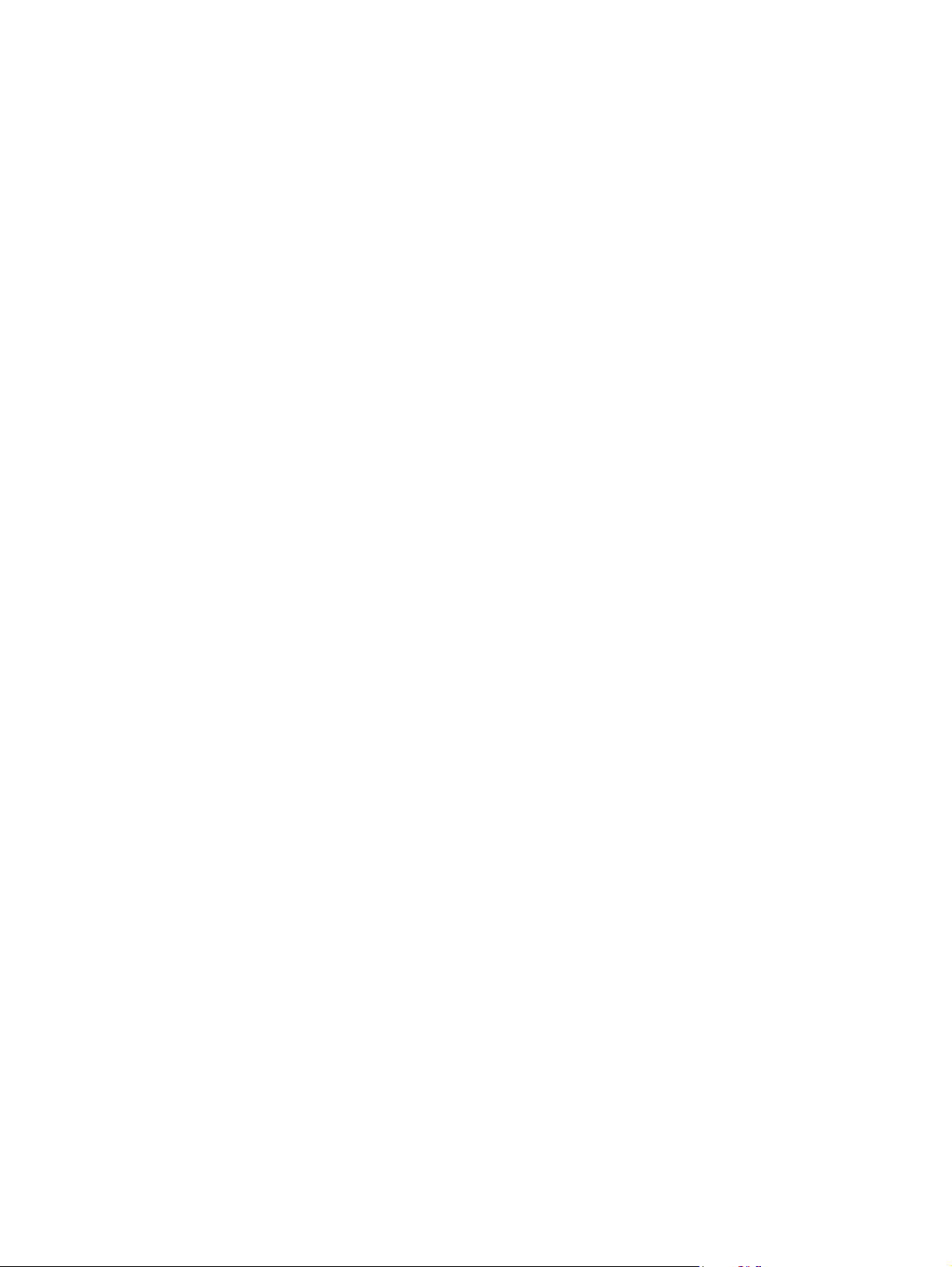
Fehler beim Herunterladen der Firmware
Der HP Jetdirect 2700w-Druckserver bietet begrenzte Möglichkeiten zum Aktualisieren der Firmware.
Firmware-Upgrades können mithilfe von HP Web Jetadmin, HP Embedded Web Server oder FTP (File
Transfer Protocol) heruntergeladen werden.
Wenn das Herunterladen der Firmware nicht abgeschlossen werden kann, starten Sie das
Herunterladen neu, ohne den Druckserver vom Stromnetz zu trennen und wieder anzuschließen.
DEWW
Fehler beim Herunterladen der Firmware
11
Page 20

A Glossar
Drahtlose LANS – Begriffe und Funktionsweisen
●
Drucken im Netzwerk – Begriffe und Funktionsweisen
●
Drahtlose LANS – Begriffe und Funktionsweisen
Zugriffspunkt
Ein Zugriffspunkt ist ein Gerät, das in der Regel als Bridge oder Gateway zwischen drahtlosen Geräten
und den Geräten innerhalb eines verkabelten Netzwerks dient. Ein Zugriffspunkt muss den
Netzwerkverkehr zwischen den drahtlosen und den verkabelten Netzwerkgeräten empfangen und
weiterleiten können. Mehrfache Zugriffspunkte können als Repeater dienen, um die Reichweite eines
Funknetzwerks zu erweitern.
Bei der Verbindung über einen Zugriffspunkt wird von Infrastrukturmodus gesprochen. In AppleNetzwerken wird dies als AirPort-Netzwerk bezeichnet.
Peer-to-Peer-Modus
Bei dem Peer-to-Peer-Modus handelt es sich um eine drahtlose Netzwerktopologie, in der drahtlose
Geräte direkt miteinander kommunizieren. Ein Zugriffspunkt wird hierbei nicht verwendet. Bei AppleNetzwerken wird diese Methode als Computer-zu-Computer-Modus bezeichnet.
HINWEIS: Wenn Sie mindestens sechs Geräte verwenden möchten, empfiehlt HP die Verwendung
des Infrastrukturmodus.
In diesem Modus empfängt der HP Jetdirect-Druckserver Druckaufträge direkt von drahtlosen
Computern.
Kanäle
In den IEEE-Standards für 802.11 Drahtlos-LANs wird ein Spektrum von Funkwellen für drahtlose
Verbindungen angegeben. Das zugelassene Spektrum wird in Kanäle unterteilt. 802.11b verwendet
22-MHz-Kanäle, 802.11g verwendet 20-MHz-Kanäle und 802.11n kann entweder 20-MHz- oder 40-
12 Anhang A Glossar DEWW
Page 21
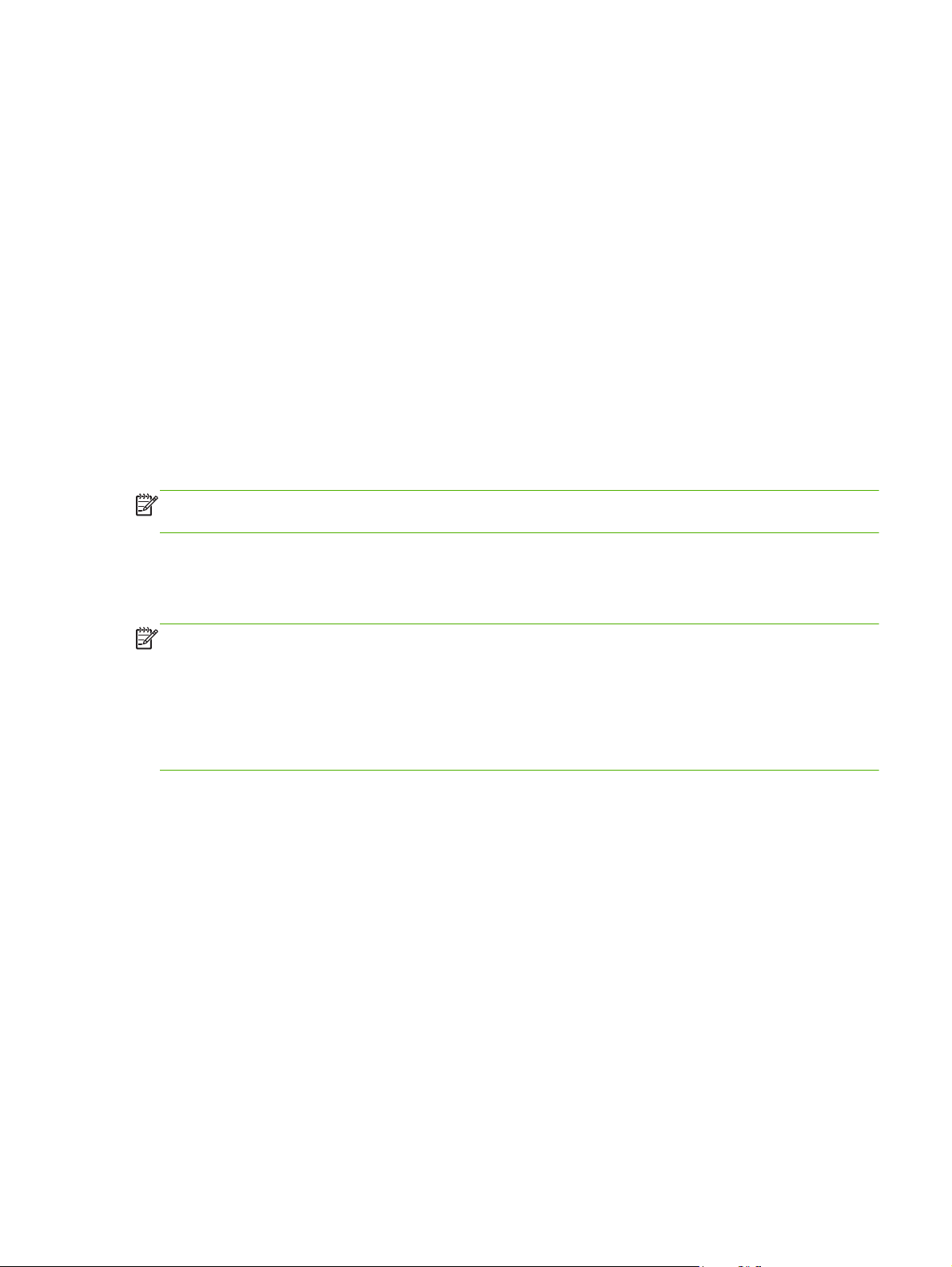
MHz-Kanäle verwenden (aufgrund von Kanalbündelung). Die Anzahl der verfügbaren Kanäle, die zur
Verwendung zugelassen sind, kann abhängig von Ihrem Standort Einschränkungen unterliegen.
Wenn der Druckserver eingeschaltet wird und ein drahtloses Gerät findet, dessen Netzwerkname
●
(SSID, Service Set Identifier) ebenfalls „hpsetup“ lautet, passt er automatisch seinen Kanal diesem
Netzwerk an.
Wenn der Druckserver für den Infrastrukturmodus neu konfiguriert wird, erfolgt eine automatische
●
Anpassung des Kanals an den Zugriffspunkt.
Verschlüsselung
Drahtlose Netzwerke verwenden Funksignale für Netzwerkverbindungen, die leicht überwacht werden
können, wenn der Netzwerkverkehr abgehört wird. Um eine Abhöraktion zu verhindern und den
Datenschutz sicherzustellen, sollten drahtlose Verbindungen verschlüsselt werden.
Bei HP Jetdirect-Druckservern ist die Verschlüsselung von drahtlosen Verbindungen standardmäßig
deaktiviert. Die Druckserver unterstützen jedoch Wi-Fi Protected Access (WPA/WPA2) und andere
gängige dynamische Verschlüsselungsprotokolle.
HINWEIS: Die Übertragungsleistung im Funknetz wird unter Umständen verringert, wenn eine
Verschlüsselung aktiviert ist, da dies einen zusätzlichen Verarbeitungsaufwand verursacht.
Statische Verschlüsselung. WEP (Wired Equivalent Privacy)-Verschlüsselungsprotokolle bieten ein
grundlegendes Maß an Datensicherheit. WEP-Protokolle verwenden statische Schlüssel zur Ver- und
Entschlüsselung drahtloser Kommunikation.
HINWEIS: Die WEP-Verschlüsselungsstufen werden auch 40-Bit-, 64-Bit-, 104-Bit- oder 128-Bit-
Verschlüsselung genannt. 40-Bit- und 64-Bit-Verschlüsselung sind im Grunde genommen gleich, ebenso
104-Bit- und 128-Bit-Verschlüsselung. Bei der Eingabe der WEP-Schlüssel legt der Benutzer 40 Bits für
die 64-Bit-Verschlüsselung oder 104 Bits für die 128-Bit-Verschlüsselung fest. Zusätzlich werden 24
Initialisierungsvektor-Bits (IV) automatisch hinzugefügt, so dass sich eine Summe von 64 Bits bzw. 128
Bits ergibt. In diesem Handbuch werden die WEP-Verschlüsselungsstufen als 40/64-Bit und 104/128Bit bezeichnet.
Für die grundlegende Verschlüsselung werden statische WEP-Schlüssel auf allen Geräten im
Funknetzwerk konfiguriert. WEP-Schlüssel gelten als statisch, weil sie gleich bleiben, bis sie manuell neu
konfiguriert werden. In einem typischen Infrastrukturmodusnetzwerk, in dem die statische WEPVerschlüsselung verwendet wird, muss bei einer Änderung des WEP-Schlüssels für einen Zugriffspunkt
der WEP-Schlüssel auf jedem drahtlosen Gerät geändert werden.
HP Jetdirect Drahtlos-Druckserver unterstützen die Konfiguration von bis zu vier statischen WEPSchlüsseln für eine Verschlüsselung mit 40/64-Bit oder 104/128-Bit.
Dynamische Verschlüsselung. Für erweiterte Verschlüsselungsmethoden werden dynamische
Verschlüsselungsprotokolle verwendet. Bei diesen Protokollen werden die Schlüssel in regelmäßigen
Abständen automatisch geändert, so dass sie nur schwer zu entziffern sind.
Dynamische Verschlüsselungsprotokolle wie dynamisches WEP und WPA/WPA2 (Wi-Fi Protected
Access) bieten eine drahtlose Umgebung mit mehr Sicherheit.
DEWW
Wenn HP Jetdirect Druckserver für die persönliche WPA/WPA2-Authentifizierung konfiguriert sind,
verwenden sie WPA-Verschlüsselung.
Drahtlose LANS – Begriffe und Funktionsweisen
13
Page 22

Infrastrukturmodus
Beim Infrastrukturmodus handelt es sich um eine drahtlose Netzwerktopologie, in der alle drahtlosen
Verbindungen über einen Zugriffspunkt laufen. Der Infrastrukturmodus wird als Basic Service Set (BSS)
und manchmal auch als Enterprise-Modus bezeichnet. Bei Apple-Netzwerken wird der
Infrastrukturmodus als Airport-Netzwerkmodus bezeichnet. In diesem Modus empfängt der HP JetdirectDruckserver über einen Zugriffspunkt Druckaufträge von drahtlosen Netzwerkcomputern.
Sicherheitstyp
Die Sicherheit wird zur Überprüfung der Identifizierung aller Geräte oder Computer verwendet, die den
Zugriff auf ein Netzwerk versuchen. Der in einem Netzwerk verwendete Sicherheitstyp wird während
des Netzwerkdesigns festgelegt und hängt von den Sicherheitserfordernissen des Netzwerks ab. Damit
sind die Sicherheitsmethoden eng mit den Verschlüsselungsoptionen verknüpft, die ebenfalls im
Netzwerk verwendet werden.
HP Jetdirect Drahtlos-Druckserver unterstützen folgende Sicherheitstypen:
Keine Sicherheit. Es wird keine Verschlüsselung oder Authentifizierung verwendet. Offenes
●
System. Das Funknetzwerk erfordert keine Geräteauthentifizierung oder Sicherheit für den
Netzwerkzugriff. Das Netzwerk kann jedoch WEP-Verschlüsselungschlüssel für die Datensicherheit
verwenden.
WEP-Personal. Jedes Gerät in Ihrem Drahtlosnetzwerk verwendet einen gemeinsamen
●
Verschlüsselungsschlüssel (einen gemeinsamen Kennwortwert) für Netzwerkzugriff und
Netzwerkverbindung. Jedes Gerät im Netzwerk muss denselben Schlüssel verwenden. Der
HP Jetdirect-Druckserver unterstützt IEEE 802.11 WEP-Schlüssel für verschlüsselte
Netzwerkverbindungen.
WEP-Enterprise. Das Netzwerk verwendet WEP mit EAP/802.1x-Authentifizierung. Bei diesem
●
Authentifizierungsverfahren wird der Benutzerzugriff auf das Netzwerk über einen zentralen
Authentifizierungsserver (z. B. einen RADIUS-Server) gesteuert. Der HP Jetdirect-Druckserver
unterstützt diese serverbasierten Authentifizierungsprotokolle: LEAP, PEAP und EAP-TLS.
WPA/WPA2–Personal. Das Netzwerk verwendet WPA (Wi-Fi Protected Access) mit einem
●
PSK (Pre-Shared-Key), der üblicherweise durch einen Kennsatz generiert wird. Die WPAVerschlüsselung wird normalerweise für drahtlose Kommunikation verwendet und bietet
verbesserte Sicherheit.
WPA/WPA2–Enterprise. Ihr Netzwerk verwendet WPA mit EAP/802.1x-Authentifizierung. Bei
●
diesem Authentifizierungsverfahren wird der Benutzerzugriff auf das Netzwerk über einen
zentralen Authentifizierungsserver (z. B. einen RADIUS-Server) gesteuert. Der HP JetdirectDruckserver unterstützt diese serverbasierten Authentifizierungsprotokolle: LEAP, PEAP und EAPTLS.
Weitere Informationen zu diesen Authentifizierungprotokollen finden Sie im HP Jetdirect Druckserver-
Administratorhandbuch.
Service Set Identifiers (SSID)
Ein SSID ist ein logischer Name, der einem Wireless-LAN zugewiesen wird. In der Regel wird er dazu
verwendet, um die Zugriffskontrolle auf ein LAN sicherzustellen. Wenn beispielsweise der SSID für ein
14 Anhang A Glossar DEWW
Page 23
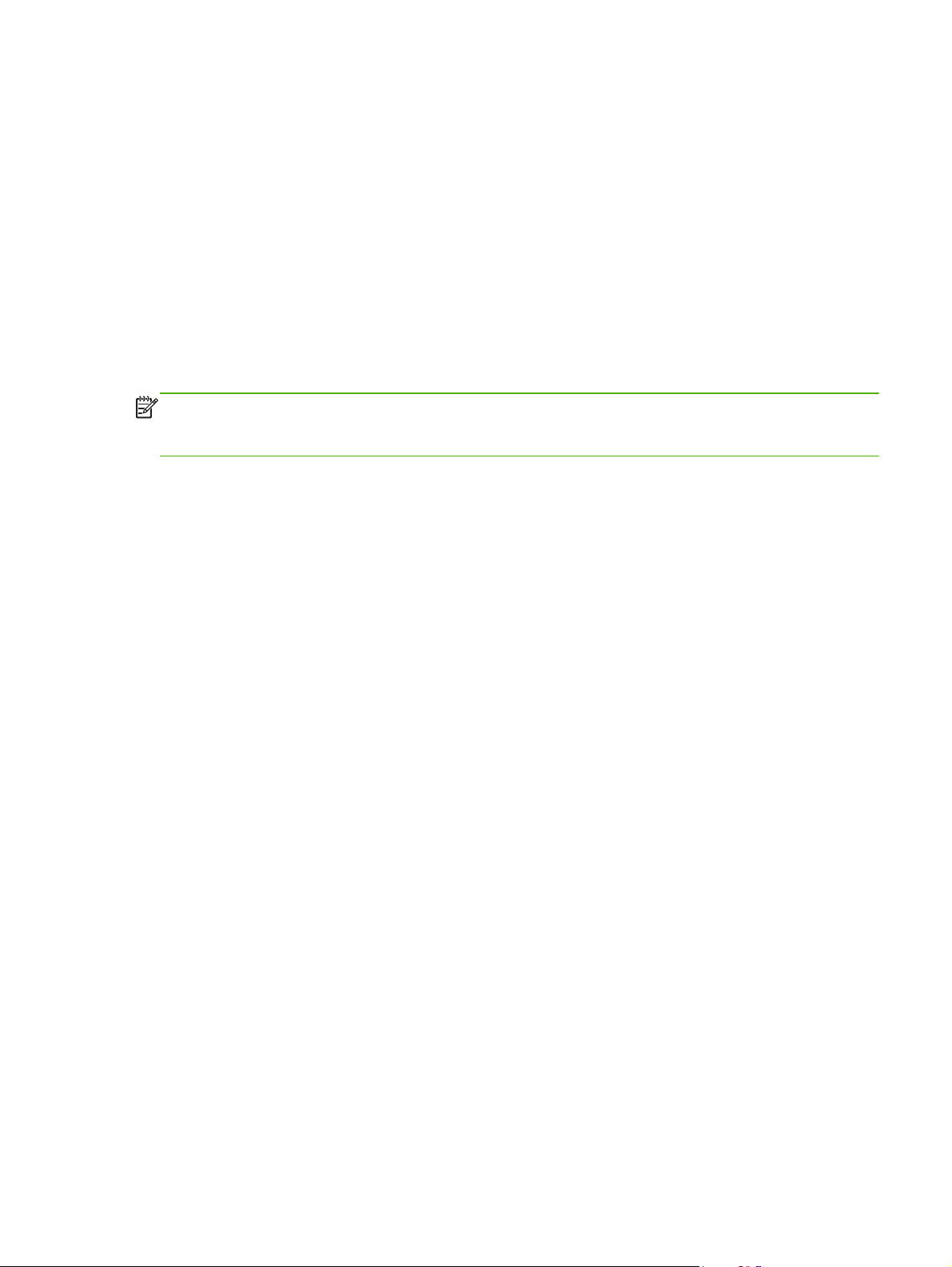
Funknetzwerk „meinefirma“ lautet, muss jedes drahtlose Gerät in diesem Netzwerk mit diesem SSID
konfiguriert werden.
Im Infrastrukturmodus ist es für den Zugriffspunkt erforderlich, dass die drahtlosen Geräte mit dem
entsprechenden SSID konfiguriert werden, bevor der Netzwerkzugriff zulässig ist.
Signalreichweite
Die Reichweite, über die drahtlose Geräte kommunizieren können, hängt von der physikalischen
Umgebung und von der Ausrichtung des HP Jetdirect-Druckservers ab.
Im Allgemeinen ist es am besten, wenn es zwischen den einzelnen Geräten keine Hindernisse gibt, die
von den Signalen überwunden werden müssen – auch wenn Funkwellen durch Hindernisse beim Zugriff
auf den Druckserver reflektiert werden.
HINWEIS: Die Signalreichweite und die Übertragungsleistung des Funknetzes wird mit zunehmender
Distanz zwischen den Geräten und durch Hindernisse, die Signale blockieren oder absorbieren,
verringert.
Drucken im Netzwerk – Begriffe und Funktionsweisen
Client-Server-Druck
Bei einem Client-Server-Netzwerk senden Client-Computer Druckaufträge an einen dedizierten
Netzwerk-Server, der den Einsatz jedes installierten Druckers steuert. Der HP Jetdirect-Druckserver
empfängt Druckaufträge über das Netzwerk, die vom Server des Netzwerks gesteuert werden. Er kann
auch automatisch Druckerwarteschlangen überwachen und Druckaufträge vom Netzwerk-Server
zurückspoolen.
DEWW
Drucken im Netzwerk – Begriffe und Funktionsweisen
15
Page 24
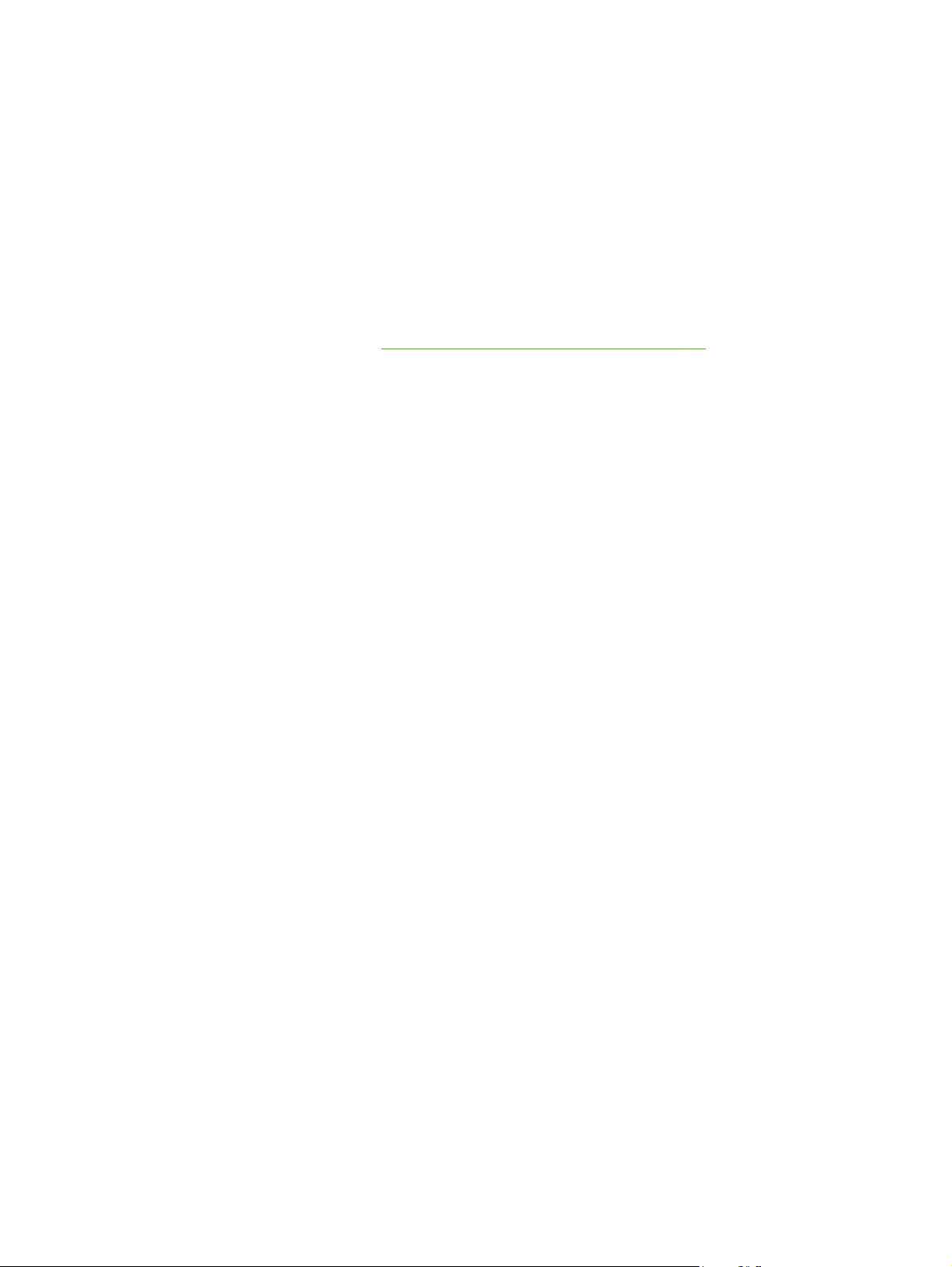
Peer-to-Peer-Druck (direkter Modus)
Bei einem Peer-to-Peer-Netzwerk werden keine dedizierten Netzwerkserver verwendet. Stattdessen wird
ein mit dem HP Jetdirect verbundener Netzwerkdrucker auf jedem Client-Computer installiert, der
Druckaufträge direkt an den Drucker sendet.
Netzwerkprotokolle
Damit Netzwerkcomputer und -drucker in einem Netzwerk kommunizieren, müssen sie eine
gemeinsame Sprache oder ein gemeinsames Netzwerkprotokoll verwenden. Der HP JetdirectDruckserver kann gleichzeitig verschiedene Netzwerkprotokolle unterstützen. Eine Liste der unterstützten
Protokolle finden Sie im Abschnitt
TCP/IP ist das gebräuchlichste Protokoll der Netzwerkumgebungen.
„Unterstützte Netzwerkprotokolle“ auf Seite 18.
Netzwerkadressen
Jedes Gerät in einem Netzwerk muss über eine eindeutige Netzwerkadresse für das spezielle
Netzwerkprotokoll verfügen, das verwendet wird. Bei einem IP-Netzwerk werden die
Netzwerkadressen auf jedem HP Jetdirect-Druckserver konfiguriert und gespeichert und auf der
HP Jetdirect-Konfigurationsseite für den Druckserver aufgeführt.
Hardwareadressen
Jedes Gerät in einem Netzwerk verfügt über eine eigene LAN-Hardware-Adresse (oder
Stationsadresse), die vom Gerätehersteller zugewiesen wird. Da HP Jetdirect-Druckserver Drucker mit
einem Netzwerk verbinden, verfügt jeder Druckserver über eine LAN-Hardware-Adresse, die von
Hewlett-Packard zugewiesen wurde.
Die Adresse besteht aus 12 Hexadezimalstellen (0 bis F). Die ersten 6 Stellen identifizieren eindeutig
den Hersteller, und die zweiten 6 Stellen identifizieren eindeutig das Gerät.
Die LAN-Hardware-Adresse ist wichtig, da sie eventuell benötigt wird, um den Drucker bei der
Installation zu identifizieren. Sie ist auf der HP Jetdirect-Konfigurationsseite für jeden Druckserver
aufgeführt.
16 Anhang A Glossar DEWW
Page 25

B Übersicht über die Lösung
HP Support-Software
●
Eingebettete Dienste
●
Unterstützte Netzwerkprotokolle
●
HP Support-Software
Tabelle B-1 HP Support-Software
HP Web Jetadmin-Software (TCP/IP-Netzwerke)
●
HP Embedded Web Server
●
HP Installationssoftware für das Drucken im Netzwerk
●
HP LaserJet Dienstprogramm für Macintosh (Mac OS)
◦
Eingebettete Dienste
Die im HP Jetdirect 2700w-Druckserver eingebetteten wichtigsten Dienste sind nachstehend aufgeführt.
Die neuesten Funktionen und Dienste finden Sie unter
Tabelle B-2 Eingebettete Dienste
Konfiguration und Verwaltung
●
BootP/DHCP (nur IPv4)
◦
DHCPv6
◦
TFTP (nur IPv4)
◦
Web-Proxy (Automatischer/manueller cURL)
◦
LLMNR
◦
Telnet (nur IPv4)
◦
www.hp.com/go/jetdirect.
DEWW
SNMP-Agenten (v1, v2c, v3)
◦
Bonjour (für Mac OS X)
◦
HP Support-Software
17
Page 26

Tabelle B-2 Eingebettete Dienste
FTP (File Transfer Protocol)
◦
WS Discovery (Microsoft Webdienste)
◦
HP Embedded Web Server, HTTP (TCP-Anschluss 80)
◦
HP Embedded Web Server, HTTPS (TCP-Anschluss 443)
◦
IP Security (IPsec)
◦
Komplett-Konfiguration
◦
Drucken
●
Raw-IP-Druck (HP eigene TCP-Ports 9100, 9101, 9102)
◦
LPD-Druck (TCP-Port 515)
◦
IPP-Druck (TCP-Port 631)
◦
FTP-Druck (TCP-Ports 20, 21)
◦
WS Print (Microsoft Webdienste)
◦
Sicherheit
●
SNMP v3
◦
SSL/TLS
◦
802.1x-Authentifizierung: WEP, WPA, WPA2, LEAP, PEAP und EAP-TLS
◦
Kerberos
◦
Zugriffssteuerungsliste
◦
Firewall
◦
Unterstützte Webbrowser (für HP Embedded Web Server)
●
Microsoft Internet Explorer 6.x und höher
◦
Google Chrome
◦
Mozilla Firefox 2.x und höher
◦
Opera 9.0 und höher
◦
Safari 2.0 und höher
◦
Unterstützte Netzwerkprotokolle
Die unterstützten Netzwerkprotokolle und häufigsten Netzwerkdruckumgebungen, die diese Protokolle
verwenden, sind nachfolgend aufgeführt.
18 Anhang B Übersicht über die Lösung DEWW
Page 27

Tabelle B-3 Unterstützte Netzwerkprotokolle
Unterstützte
Typische Netzwerkdruckumgebungen
1
Netzwerkprotokol
le
TCP/IPv4 (Direktmodus) Microsoft Windows XP (32 und 64 Bit), Vista (64 Bit), Server 2003 (32 und 64 Bit) und
Server 2008 (32 und 64 Bit)
Microsoft Terminalserver- und Citrix MetaFrame-Umgebungen
2
Mac OS 10.4 und höher
UNIX und Linux, einschließlich: Hewlett-Packard HP-UX 10.2, 11.x, 11.i, Sun Microsystems Solaris
2.5 und höher (nur SPARCsystems), IBM AIX 3.2.5 und höher
2
höher
, SuSE Linux 8.x und höher
2
LPR/LPD-Systeme (Line Printer Daemon, RFC 1179–kompatibel)
2
, HP MPE-iX2, RedHat Linux 7.x und
2
IPP (Internet Printing Protocol)
FTP (Trivial File Transfer Protocol)
TCP/IPv6 Microsoft Windows XP (32 und 64 Bit), Vista (64 Bit), Server 2003 (32 und 64 Bit) und Server 2008
(32 und 64 Bit), Druck über Direktmodus an Port 9100. (HP IPv6/IPv4 Portüberwachungssoftware
muss auf dem System ausgeführt werden.)
Mac OS 10.4 und höher
LPR/LPD-Systeme (Line Printer Daemon, RFC 1179–kompatibel) mit IPv6-Client-Unterstützung.
IPP-Systeme (Internet Printing Protocol) mit IPv6-Client-Unterstützung.
FTP (Trivial File Transfer Protocol)
1
Informationen über zusätzliche Netzwerksysteme und -versionen finden Sie in den aktuellen HP Jetdirect-Produktdatenblättern.
Für den Betrieb mit anderen Netzwerkumgebungen wenden Sie sich an den Systemhersteller oder einen autorisierten
HP Händler.
2
Software, Dokumentation und Support erhalten Sie vom Lieferanten Ihres Netzwerksystems.
DEWW
Unterstützte Netzwerkprotokolle
19
Page 28

C Spezifikationen
Netzwerk (für Druckservereinrichtung)
●
Elektrische Spezifikationen
●
Umgebung
●
Elektromagnetische Übereinstimmungen
●
Geräuschemission
●
Funkmerkmale
●
Sicherheit
●
Drahtlose Telekommunikation
●
Netzwerk (für Druckservereinrichtung)
HP Jetdirect USB 2.0-konformer Anschluss.
Elektrische Spezifikationen
Elektrischer Strom wird über den USB-Host-Anschluss auf der Rückseite des Druckers/MFP zugeführt.
500 mA maximal @ 5,0 V nominal DC
Umgebung
Betrieb Nicht-Betrieb
Temperatur 0 °C bis 50 °C
(32 °F bis 122 °F)
-40 °C bis 70 °C
(-40 °F bis 158 °F)
20 Anhang C Spezifikationen DEWW
Page 29

Betrieb Nicht-Betrieb
Relative Luftfeuchtigkeit
(nicht kondensierend)
Maximale Höhe 4,6 km 4,6 km
15 % bis 95 % bei 40 °C (104 °F) 15 % bis 95 % bei 65° C (149° F)
Elektromagnetische Übereinstimmungen
FCC Title 47 CFR Part 15 Class B für Ethernet (USA)
●
ICES-003 Class B (Kanada)
●
VCCI Class B (Japan)
●
AS/NZS3548 Class B (Australien, Neuseeland)
●
EN55022/CISPR-22 Klasse B (EU, international)
●
CNS 13438 Class B (Taiwan)
●
Korean EMI Law, No. 1996-98 Class B (Korea)
●
Geräuschemission
Keine Angabe
Funkmerkmale
HP Ausführungen
Der HP Jetdirect 2700w-Druckserver wurde für den Betrieb für Funkfrequenzen im lizenzfreien 2,4-GHzBand entwickelt. Aufgrund von lokalen Funk-Bestimmungen und Einschränkungen können die
Funkeigenschaften Ihres HP Jetdirect 2700w-Druckserver variieren, je nachdem, an welchem Standort
das Gerät verwendet wird.
Kanalfrequenzen
Die Kanalfrequenzen sind nachfolgend aufgeführt:
Kanal Frequenz (MHz) Kanal Frequenz (MHz)
1 2412 8 2447
2 2417 9 2452
3 2422 10 2457
DEWW
4 2427 11 2462
Elektromagnetische Übereinstimmungen
21
Page 30

Kanal Frequenz (MHz) Kanal Frequenz (MHz)
5 2432 12 2467
6 2437 13 2472
72442
Sicherheit
Dieses Produkt erfüllt die folgenden Normen:
IEC 60950-1:2005/ EN 60950-1:2006+A11:2009
●
Drahtlose Telekommunikation
Dieses Produkt erfüllt die folgenden Normen:
EN 300 328
●
EN 301 489–17
●
FCC 15.247
●
22 Anhang C Spezifikationen DEWW
Page 31

D Behördliche Bestimmungen
FCC-Zertifizierung
●
Zulassungsmodell-Identifikationsnummer
●
Kanada
●
Gesetzliche Vorgaben zu drahtlosen Geräten und erforderliche Kennzeichnungen
●
Programm für eine umweltverträgliche Produktentwicklung
●
FCC-Zertifizierung
The United States Federal Communications Commission (in 47 CFR 15.105) has specified that the
following notice be brought to the attention of users of this product.
This equipment has been tested and found to comply with the limits for a Class B digital device,
pursuant to Part 15 of the FCC Rules. These limits are designed to provide reasonable protection
against harmful interference in a residential installation. This equipment generates, uses and can
radiate radio frequency energy and, if not installed and used in accordance with the instructions, may
cause harmful interference to radio communications. However, there is no guarantee that interference
will not occur in a particular installation. If this equipment does cause harmful interference to radio or
television reception, which can be determined by turning the equipment off and on, the user is
encouraged to try to correct the interference by one or more of the following measures:
1. Reorient the receiving antenna.
2. Increase the separation between the equipment and the receiver.
3. Connect the equipment into an outlet on a circuit different from that to which the receiver is
connected.
4. Consult the dealer or an experienced radio/TV technician for help.
For further information, contact:
Manager of Corporate Product Regulations Hewlett-Packard Company, 3000 Hanover Street, Palo
Alto, California 94304
(650) 857-1501
DEWW
Modifications (part 15.21)
FCC-Zertifizierung
23
Page 32

The FCC requires the user to be notified that any changes or modifications made to this device that are
not expressly approved by HP may void the user's authority to operate the equipment.
This device complies with Part 15 of the FCC Rules. Operation is subject to the following two
conditions: (1) this device may not cause harmful interference, and (2) this device must accept any
interference received, including interference that may cause undesired operation.
Zulassungsmodell-Identifikationsnummer
Damit die Zulassung eindeutig zu erkennen ist, verfügt Ihr Gerät über eine modellspezifische
Zulassungsmodellnummer. Die modellspezifische Zulassungsnummer für Ihr Gerät lautet RSVLD-1001.
Diese modellspezifische Zulassungsnummer sollte aber nicht mit der HP Marketing-Modellnummer (zum
Beispiel HP Jetdirect) oder der HP Produktnummer (J8026A) verwechselt werden.
Kanada
This Class B digital apparatus complies with Canadian ICES-003.
Cet appareil numérique de la classe B est conforme à la norme NMB-003 du Canada.
Gesetzliche Vorgaben zu drahtlosen Geräten und erforderliche Kennzeichnungen
Hochfrequenzstrahlung
●
Hinweis für Benutzer in Argentinien
●
Hinweis für Benutzer in Brasilien
●
Hinweis für Benutzer in Kanada
●
Hinweis für Benutzer in China
●
Vermerk zu Bestimmungen der Europäischen Union
●
Hinweis für Benutzer in Indonesien
●
Hinweis für Benutzer in Korea
●
Hinweis für Benutzer in Mexiko
●
Hinweis für Benutzer in Singapur
●
Hinweis für Benutzer in Südafrika
●
Hinweis für Benutzer in der Ukraine
●
24 Anhang D Behördliche Bestimmungen DEWW
Page 33
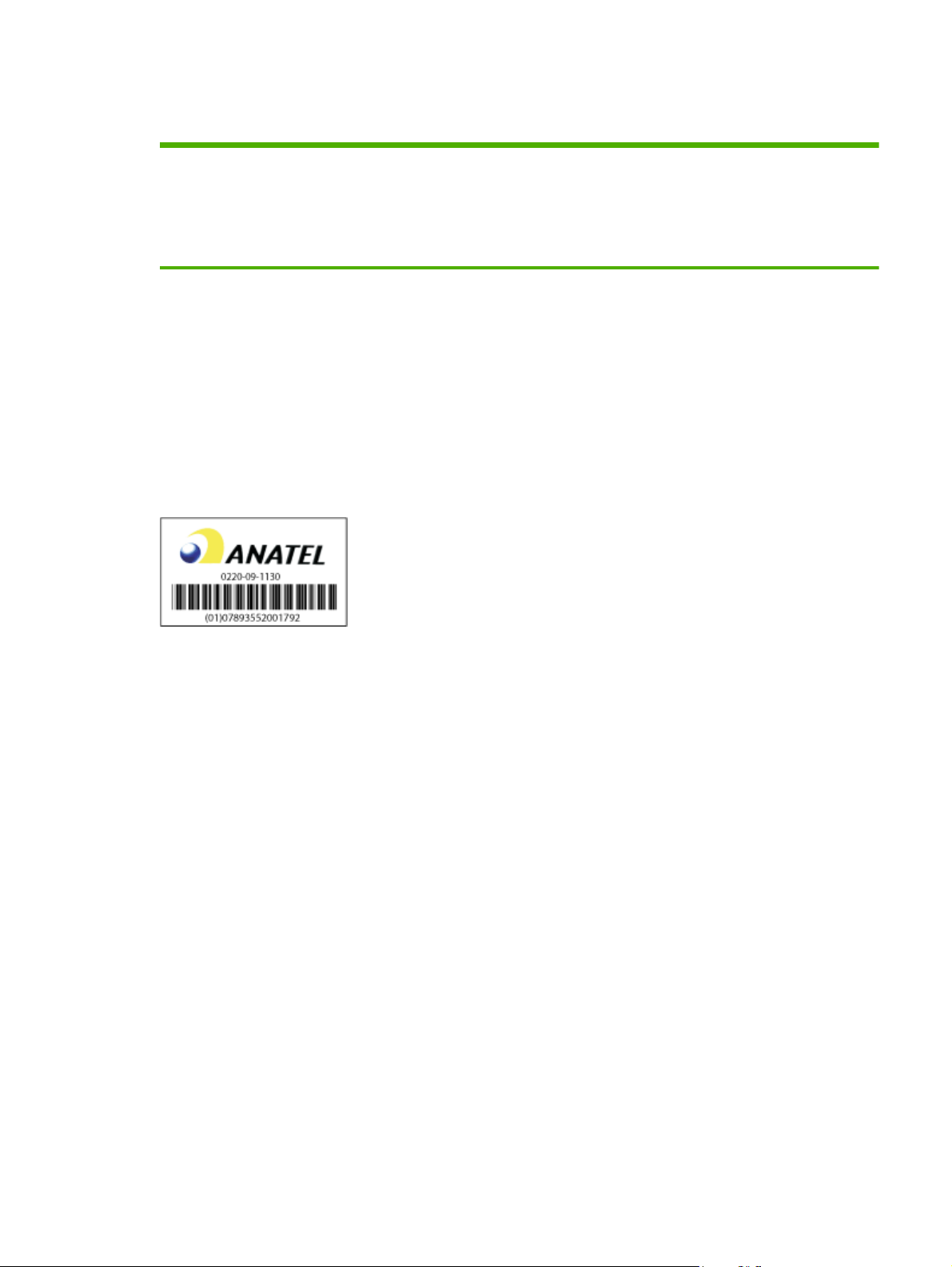
Hochfrequenzstrahlung
ACHTUNG: Die Strahlung dieses Geräts liegt weit unter den FCC-Grenzen für Hochfrequenzstrahlung. Dennoch sollte beim
Einsatz dieses Geräts darauf geachtet werden, dass es während des normalen Betriebs möglichst wenig Kontakt zu Personen
besteht. Das Produkt und zugehörige externe Antennen sind, sofern diese unterstützt werden, so zu platzieren, dass während
des normalen Betriebs der Kontakt zu Personen auf ein Minimum beschränkt bleibt. Damit ein Überschreiten der FCCGrenzwerte für Hochfrequenzstrahlung vermieden wird, sollten Personen während des normalen Betriebs einen
Mindestabstand von 20 cm einhalten.
Hinweis für Benutzer in Argentinien
CNC:C–7248
Hinweis für Benutzer in Brasilien
Aviso aos usuários no Brasil Este equipamento opera em caráter secundário, isto é, não tem
direito à proteção contra interferência prejudicial, mesmo de estações do mesmo tipo, e não pode
causar interferência a sistemas operando em caráter primário.
Hinweis für Benutzer in Kanada
Notice to users in Canada/Note à l'attention des utilisateurs canadiens
For Indoor Use. This digital apparatus does not exceed the Class B limits for radio noise emissions
from the digital apparatus set out in the Radio Interference Regulations of the Canadian Department of
Communications. The internal wireless radio complies with RSS 210, RSS GEN, and RSS-102 of
Industry Canada.
This Class B digital apparatus complies with Canadian ICES -003.
Utiliser à l'intérieur. Le présent appareil numérique n'émet pas de bruit radioélectrique dépassant
les limites applicables aux appareils numériques de la classe B prescrites dans le Règlement sur le
brouillage radioélectrique édicté par le ministère des Communications du Canada. Le composant RF
interne est conforme à la norme RSS-210, RSS GEN, et RSS-102 d'Industrie Canada.
Cet appereil numerique de la classe B est conforme a la norme NMB-003 du Canada.
Hinweis für Benutzer in China
CMIIT ID: 2011DJ5797
DEWW
Gesetzliche Vorgaben zu drahtlosen Geräten und erforderliche Kennzeichnungen
25
Page 34
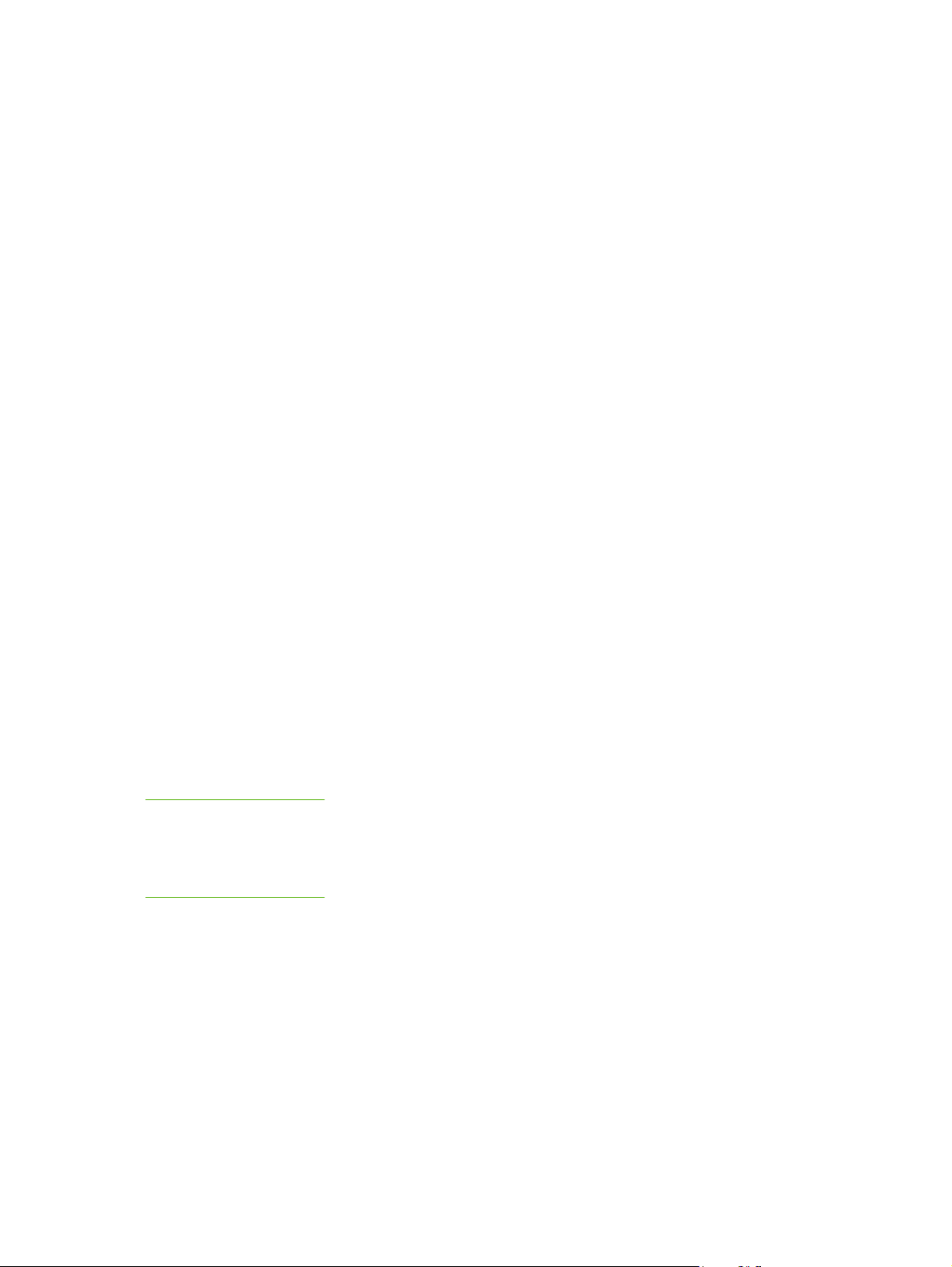
Vermerk zu Bestimmungen der Europäischen Union
Dieses Produkt erfüllt die folgenden EU-Richtlinien:
Niederspannungsrichtlinie 2006/95/EC
●
EMV-Richtlinie 2004/108/EC
●
Wenn dieses Produkt über Funktionen zur Telekommunikation verfügt, erfüllt es zudem die folgenden
Grundanforderungen:
R&TTE-Richtlinie 1999/5/EC
●
Die Erfüllung dieser Richtlinien bedeutet, dass eine Übereinstimmung mit den vereinheitlichten
europäischen Standards (Normen) besteht, die in der von Hewlett-Packard herausgegebenen
Konformitätserklärung der EU für dieses Produkt oder diese Produktfamilie aufgelistet sind. Die
Übereinstimmung wird anhand der folgenden auf dem Produkt angebrachten Konformitätszeichen
angegeben.
Die Telekommunikations-Funktionen dieses Produkts können in den folgenden Ländern/Regionen der EU
und EFTA verwendet werden:
Belgien, Bulgarien, Dänemark, Deutschland, Estland, Finnland, Frankreich, Griechenland,
Großbritannien, Irland, Island, Italien, Lettland, Liechtenstein, Litauen, Luxemburg, Malta, Niederlande,
Norwegen, Österreich, Polen, Portugal, Rumänien, Schweden, Schweiz, Slowakische Republik,
Slowenien, Spanien, Tschechische Republik, Ungarn und Zypern.
Verwendungshinweis für Frankreich und Italien für die 2,4-GHzFunkkommunikation:
Frankreich:
L'utilisation de cet équipement (2.4GHz Wireless LAN) est soumise à certaines restrictions: Cet
équipement peut être utilisé à l'intérieur d'un bâtiment en utilisant toutes les fréquences de 2400 à
2483.5MHz (Chaine 1-13). Pour une utilisation en environnement extérieur, vous devez utiliser les
fréquences comprises entre 2454-2483.5MHz (Chaine 10–13). Pour les dèrnieres restrictions, voir
http://www.art-telecom.fr.
For 2.4 GHz Wireless LAN operation of this product certain restrictions apply: This product may be
used indoor for the entire 2400-2483.5 MHz frequency band (channels 1-13). For outdoor use, only
2454-2483.5 MHz frequency band (channels 10–13) may be used. For the latest requirements, see
http://www.art-telecom.fr.
Italien:
È necessaria una concessione ministeriale anche per l'uso del prodotto. Verifici per favore con il
proprio distributore o direttamente presso la Direzione Generale Pianificazione e Gestione Frequenze.
License required for use. Verify with your dealer or directly with the General Direction for Frequency
Planning and Management (Direzione Generale Pianificazione e Gestione Frequenze).
Kontaktstelle für Informationen zu europäischen Bestimmungen:
Hewlett-Packard GmbH, Abteilung HQ-TRE/Standards Europa, Herrenberger Strasse 140, D-71034
Böblingen, Deutschland.
26 Anhang D Behördliche Bestimmungen DEWW
Page 35

Hinweis für Benutzer in Indonesien
10946/POSTAL/2009 1835
Hinweis für Benutzer in Korea
Hinweis für Benutzer in Mexiko
No. de homologación: SCT: RCPHPSD09-0368
Hinweis für Benutzer in Singapur
Erfüllt die IDA-Standards DB100427
Hinweis für Benutzer in Südafrika
Hinweis für Benutzer in der Ukraine
DEWW
Gesetzliche Vorgaben zu drahtlosen Geräten und erforderliche Kennzeichnungen
27
Page 36
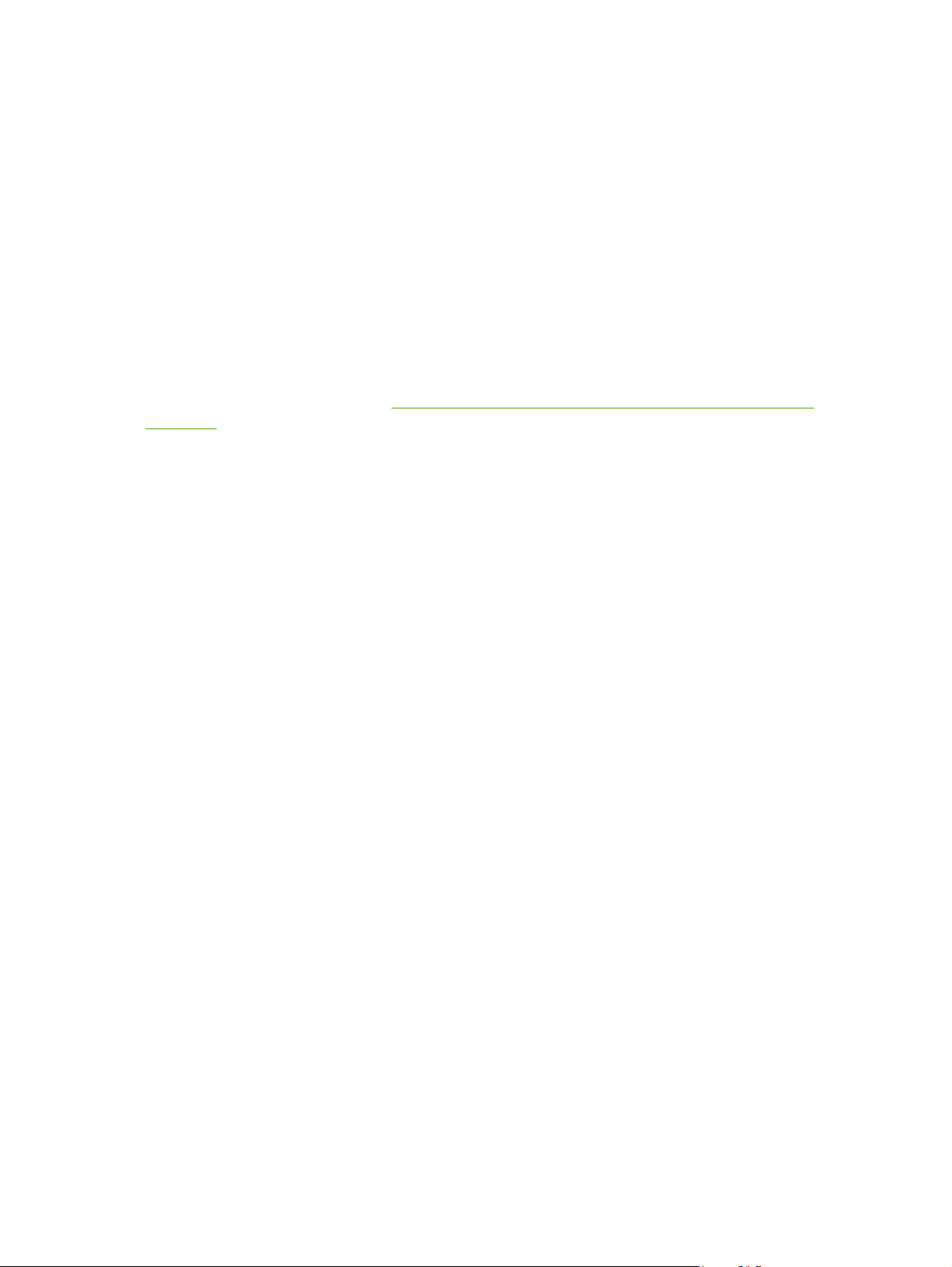
Programm für eine umweltverträgliche Produktentwicklung
Hewlett-Packard bietet hochwertige und umweltverträgliche Produkte an. Bereits bei der Entwicklung
dieses Geräts wurde der Aspekt der Wiederaufbereitung berücksichtigt. Die Anzahl der verwendeten
Werkstoffe wurde so gering wie möglich gehalten, ohne jedoch Kompromisse bei der Funktionalität
und Zuverlässigkeit des Geräts einzugehen. Unterschiedliche Materialien wurden so verwendet, dass
eine einfache Trennung möglich ist. Befestigungselemente und andere Verbindungen sind leicht zu
erkennen, einfach zugänglich und lassen sich mit handelsüblichen Werkzeugen lösen. Wichtige
funktionale Komponenten sind leicht zugänglich angeordnet, um die Demontage oder die Reparatur zu
vereinfachen.
Weitere Informationen finden Sie auf einer eigenen Website, die HP zum Thema Umweltverträglichkeit
und Umweltschutz eingerichtet hat:
index.html
Dieser Abschnitt behandelt folgende Themen:
http://www.hp.com/hpinfo/globalcitizenship/environment/
28 Anhang D Behördliche Bestimmungen DEWW
Page 37
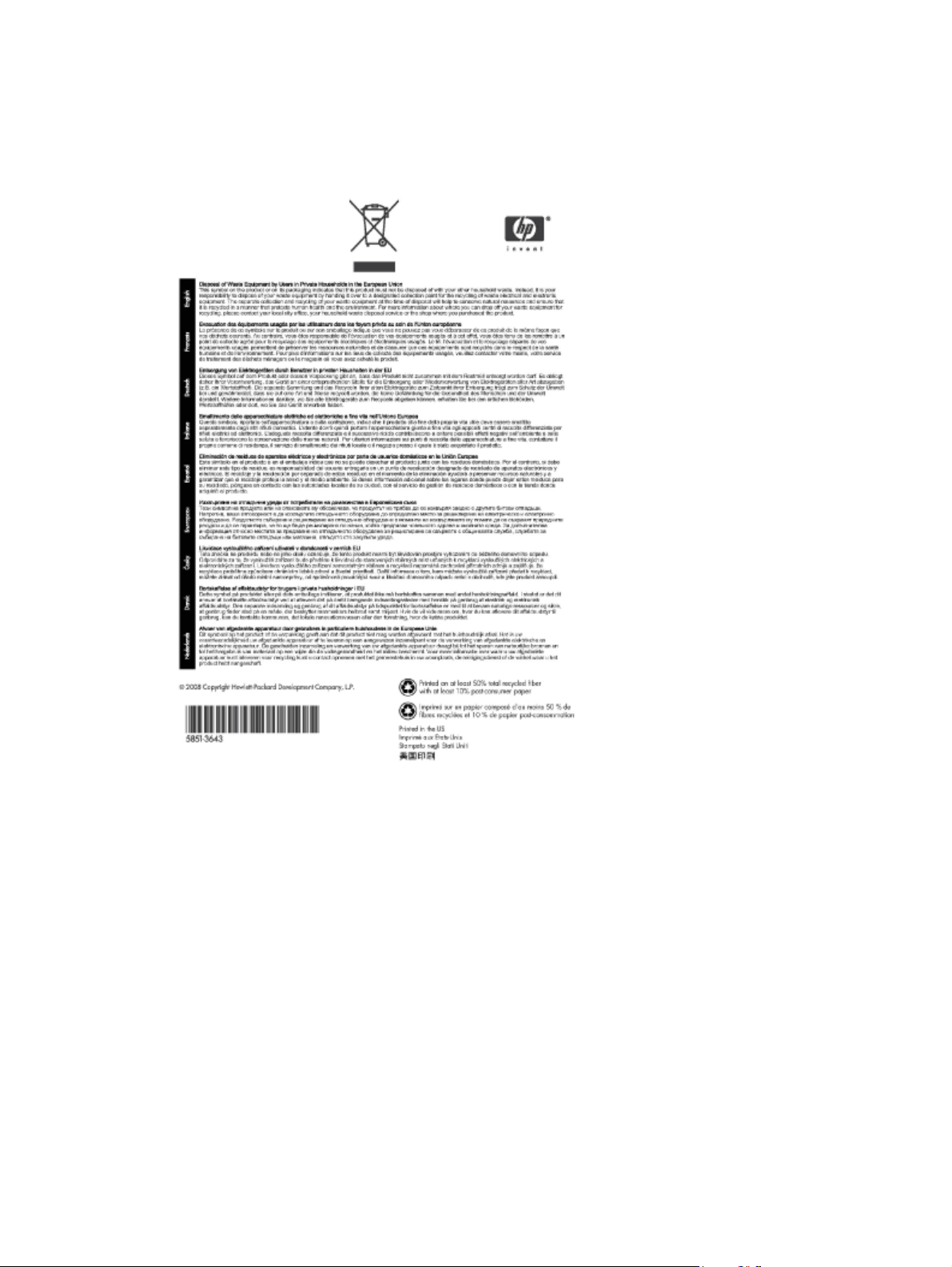
Entsorgung von Altgeräten durch Benutzer in Privathaushalten innerhalb der Europäischen Union
DEWW
Programm für eine umweltverträgliche Produktentwicklung
29
Page 38
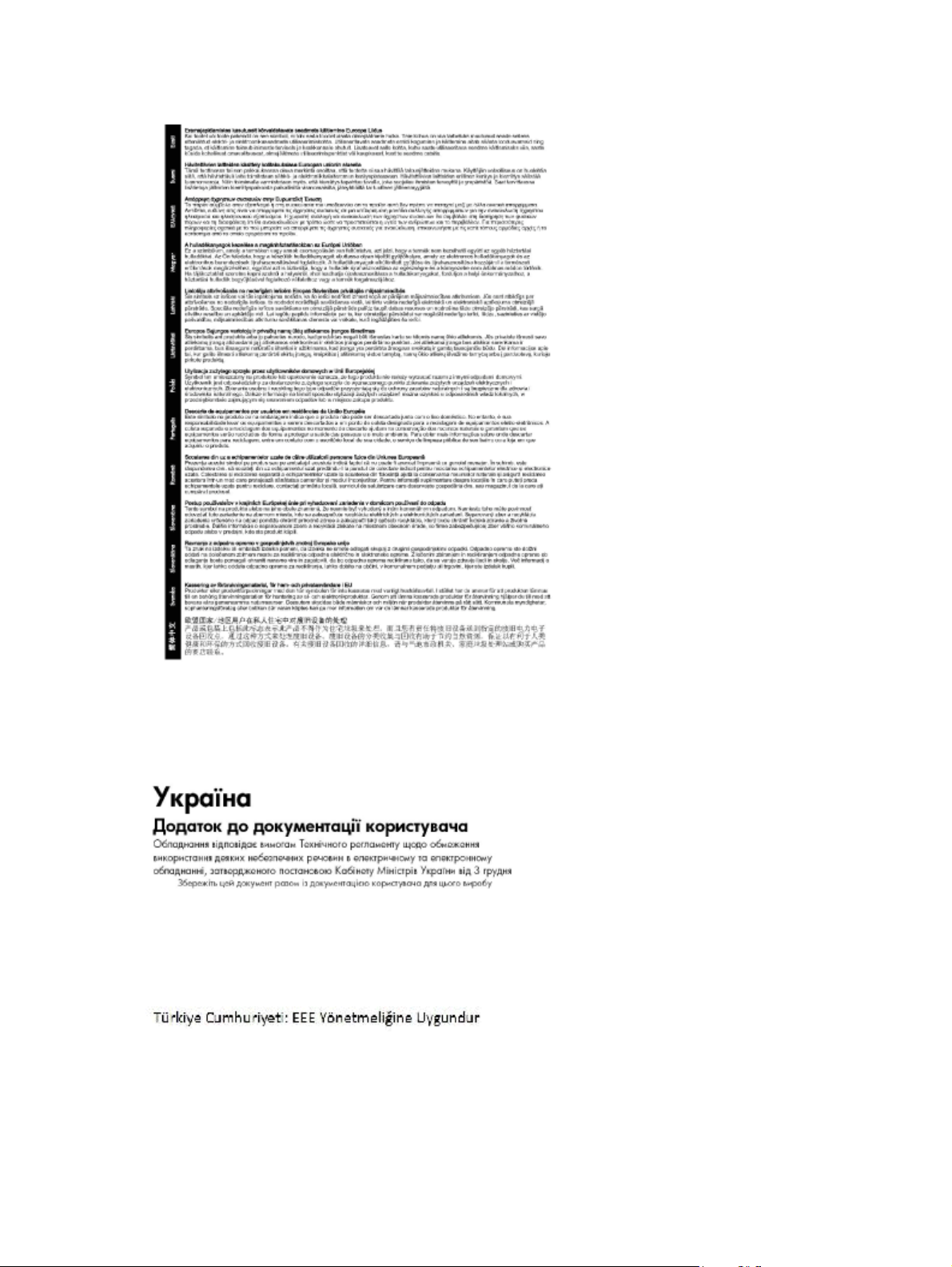
Ukraine RoHS
Türkei RoHS
Erklärung zur Beschränkung der Verwendung gefährlicher Substanzen (Türkei).
30 Anhang D Behördliche Bestimmungen DEWW
Page 39

China RoHS
DEWW
Programm für eine umweltverträgliche Produktentwicklung
31
Page 40
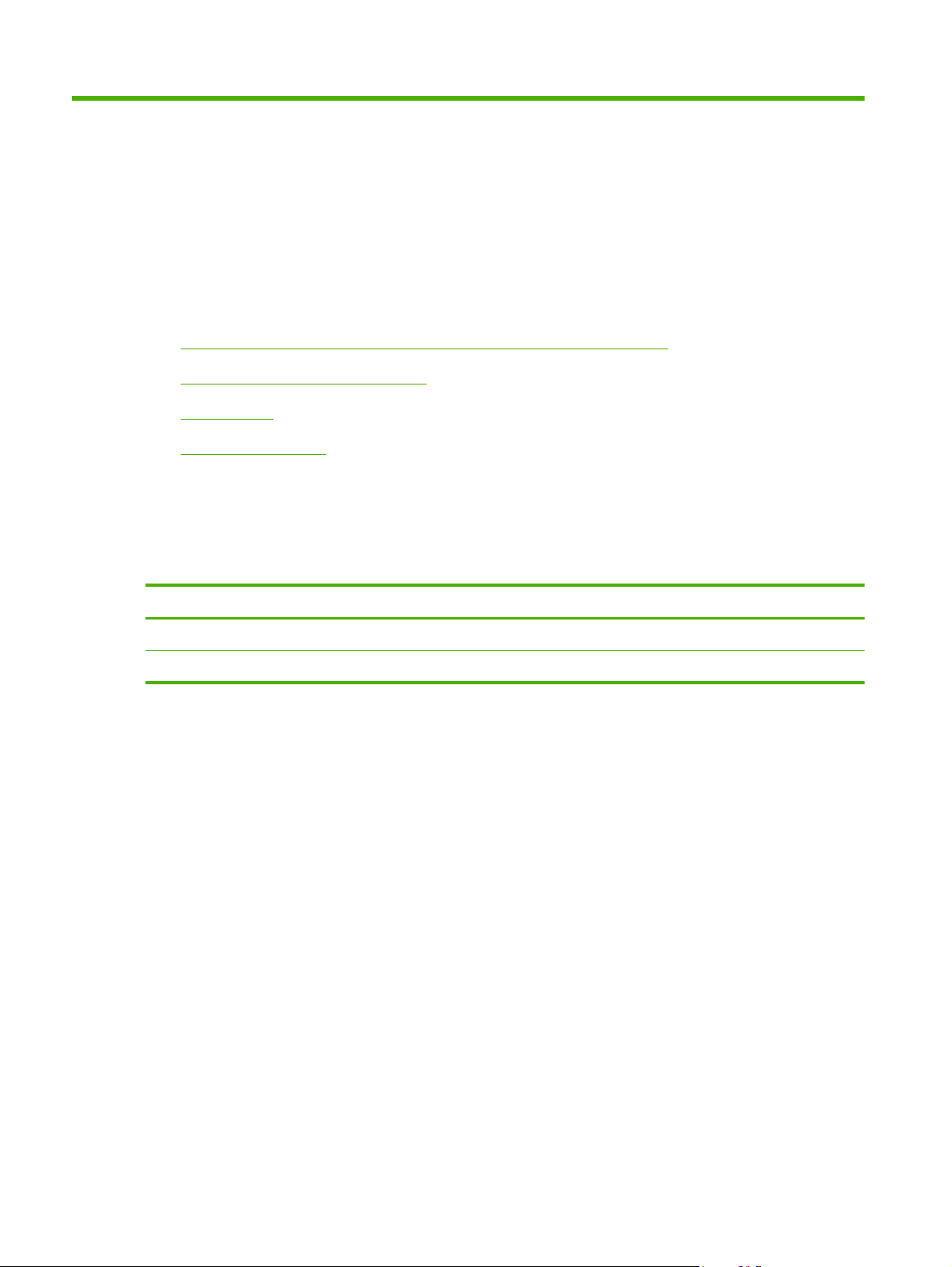
E Service und Support
Bedingungen für die beschränkte Gewährleistung von Hewlett-Packard
●
Lokale Gewährleistungserklärungen
●
Kundendienst
●
Produkteingabehilfen
●
Bedingungen für die beschränkte Gewährleistung
von Hewlett-Packard
HP Produkt Dauer der beschränkten Gewährleistung
HP Jetdirect 2700w-Druckserver Ein (1) Jahr
HP Jetdirect-Software. 90 Tage
HP gewährleistet Ihnen, dem Endbenutzer, während des oben genannten Zeitraums ab Kaufdatum,
dass die HP Hardware und das Zubehör frei von Material- und Verarbeitungsfehlern sind. Wird HP
während des Garantiezeitraums über derartige Mängel in Kenntnis gesetzt, übernimmt HP nach
eigenem Ermessen die Reparatur oder den Ersatz von Produkten, die sich als fehlerhaft erwiesen
haben. Bei den Ersatzprodukten kann es sich um neue oder neuwertige Produkte handeln.
HP gewährleistet während des oben genannten Zeitraums ab Kaufdatum, dass die
Programmieranweisungen der HP Software nicht aufgrund von Material- und Verarbeitungsfehlern
versagen, sofern diese ordnungsgemäß installiert und benutzt wird. Sollte HP innerhalb dieses
Zeitraums über solche Fehler informiert werden, wird HP die Software, deren Programmieranweisungen
aufgrund dieser Fehler nicht ausgeführt werden können, ersetzen.
Hewlett-Packard übernimmt keine Gewähr dafür, dass der Betrieb seiner Produkte ohne
Unterbrechungen oder fehlerfrei abläuft. Sollte HP nicht in der Lage sein, ein Produkt hinsichtlich eines
von der Gewährleistung abgedeckten Zustands innerhalb eines angemessenen Zeitraums zu reparieren
oder zu ersetzen, steht Ihnen die Rückerstattung des Kaufpreises nach sofortiger Rückgabe des Produkts
zu.
HP Produkte können Teile enthalten, die überholt, jedoch in ihrer Leistung neuen Teilen gleichwertig
sind, oder die bereits in unwesentlichem Maße verwendet wurden.
32 Anhang E Service und Support DEWW
Page 41

Von der Gewährleistung ausgeschlossen sind Fehler, die auf folgende Ursachen zurückzuführen sind:
(a) unsachgemäße oder unzureichende Wartung oder Kalibrierung, (b) nicht von Hewlett-Packard
gelieferte Software, Schnittstellen, Teile oder Verbrauchsmaterialien, (c) unberechtigte Veränderungen
oder missbräuchliche Verwendung, (d) Betrieb außerhalb der für dieses Produkt angegebenen
Spezifikationen oder (e) unsachgemäße Einrichtung und Wartung des Aufstellungsortes.
AUSSER DER OBIGEN GEWÄHRLEISTUNG LEISTET HP IN DEM GESETZLICH ZULÄSSIGEN RAHMEN
KEINE WEITEREN GEWÄHRLEISTUNGEN, SEI ES SCHRIFTLICH ODER MÜNDLICH, VERTRAGLICH
ODER GESETZLICH. INSBESONDERE ERTEILT HP KEINERLEI GESETZLICHE GEWÄHRLEISTUNGEN IN
BEZUG AUF MARKTGÄNGIGE QUALITÄT ODER EIGNUNG FÜR EINEN BESTIMMTEN ZWECK. In
einigen Ländern/Regionen, Staaten oder Provinzen ist die zeitliche Beschränkung stillschweigender
Gewährleistungen nicht zulässig, so dass Teile der oben genannten Einschränkungs- oder
Ausschlussklauseln für Sie möglicherweise nicht relevant sind. Mit diesen Gewährleistungsbedingungen
werden ausdrücklich bestimmte Rechte erteilt. Außerdem können noch andere Rechte gelten, die von
Rechtsordnung zu Rechtsordnung variieren.
Die eingeschränkte Gewährleistung von Hewlett-Packard gilt überall dort, wo Hewlett-Packard
Unterstützung für dieses Produkt anbietet und dieses Produkt vertreibt. Das Ausmaß der Gewährleistung
kann je nach örtlichen Standards variieren. Hewlett-Packard wird die Form, Größe oder Funktion des
Produkts nicht verändern, damit es in Ländern/Regionen eingesetzt werden kann, für die das Produkt
aus gesetzlichen oder behördlichen Gründen nie bestimmt war.
IM RAHMEN DER ÖRTLICH GÜLTIGEN GESETZGEBUNG SIND DIE IN DIESER
GEWÄHRLEISTUNGSERKLÄRUNG ENTHALTENEN RECHTSMITTEL DIE EINZIGEN UND
AUSSCHLIESSLICHEN RECHTSMITTEL DES KUNDEN. MIT AUSNAHME DER OBEN GENANNTEN
BEDINGUNGEN HAFTEN HEWLETT-PACKARD ODER SEINE LIEFERANTEN IN KEINEM FALL FÜR
DATENVERLUST, MITTELBARE, UNMITTELBARE, SPEZIELLE, NEBEN- ODER FOLGESCHÄDEN
(EINSCHLIESSLICH ENTGANGENER GEWINNE ODER DATENVERLUSTE) SOWIE ANDERE
SCHÄDEN. Einige Länder/Regionen, Staaten oder Provinzen lassen den Ausschluss oder die
Beschränkung von Entschädigungen für zufällige oder mittelbare Schäden nicht zu, so dass Teile der
oben genannten Einschränkungs- oder Ausschlussklauseln für Sie möglicherweise nicht relevant sind.
DIE BEDINGUNGEN DIESER GEWÄHRLEISTUNGSERKLÄRUNG STELLEN, AUSSER IM GESETZLICH
ZULÄSSIGEN RAHMEN, EINEN ZUSATZ ZU UND KEINEN AUSSCHLUSS, KEINE BESCHRÄNKUNG
ODER ÄNDERUNG DER VERFASSUNGSMÄSSIGEN RECHTE DAR, DIE FÜR DEN VERKAUF VON
HP PRODUKTEN AN DIESE KUNDEN BESTEHEN.
Ihr Vertragshändler
Wenden Sie sich bei Problemen bitte zuerst an den Händler, bei dem Sie den HP Jetdirect 2700wDruckserver erworben haben. Ihr HP Vertragshändler ist mit Ihren Anforderungen vertraut und kann
Unterstützung bieten.
Innerhalb der Gewährleistungsfrist ersetzt HP das Gerät gebührenfrei bei Rücksendung des schadhaften
Geräts. Sie können das Gerät an Ihren HP Vertragshändler oder Ihre lokale HP Vertriebs- und
Kundendienstvertretung zurückgeben. Legen Sie unbedingt eine Kopie Ihres Kaufbelegs bei.
Wenn Sie den Garantieservice für HP Jetdirect-Produkte in Anspruch nehmen möchten, wenden Sie sich
bitte an den HP Kundendienst. Für Ihren Anruf sollten Sie folgende Informationen bereithalten:
HP Jetdirect Produkt, das der Grund für Ihren Anruf ist.
●
Modellnummer des Produkts.
●
DEWW
Bedingungen für die beschränkte Gewährleistung von Hewlett-Packard
33
Page 42

Seriennummer des Produkts.
●
Vollständige Beschreibung des Problems.
●
Kaufbeleg für Ihr Produkt.
●
Ihre Versandadresse.
●
Die HP Kundendienstvertretung hilft Ihnen bei Fehlerbehebungen und gibt Auskunft zum
Gewährleistungsservice.
Serviceberechnung (außerhalb der Gewährleistungsfrist)
Wenn Sie ein Ersatzteil für eine Serviceleistung außerhalb der Gewährleistungsfrist bestellen, werden
möglicherweise Reparaturkosten berechnet. Wenden Sie sich an Ihren HP Vertragshändler oder Ihre
lokale HP Vertriebs- und Kundendienstvertretung. In den USA können Sie HP auch unter der Nummer
(800) 227-8164 anrufen.
Service außerhalb der USA
Kunden außerhalb der USA sollten sich an ihren HP Vertragshändler oder die jeweilige HP Vertriebsund Serviceniederlassung wenden, um Informationen zu Preisen, Verfügbarkeit von Ersatzteilen und
Anleitungen zu erhalten.
Lokale Gewährleistungserklärungen
Australien und Neuseeland
Für Verbrauchertransaktionen in Australien und Neuseeland gilt: Durch die in dieser Erklärung
enthaltenen Gewährleistungsbedingungen werden, außer im gesetzlich zulässigen Rahmen, die
gesetzlich verankerten Rechte, die für den Verkauf dieses Produkts an den Kunden gelten, in keiner
Weise ausgeschlossen, beschränkt oder modifiziert, sondern sie gelten zusätzlich zu diesen Rechten.
Kundendienst
Informationen zur Gewährleistung finden Sie unter „Bedingungen für die beschränkte Gewährleistung
von Hewlett-Packard“ auf Seite 32.
Weiterführende Themen zur Konfiguration und sonstige Informationen finden Sie im HP Jetdirect
Administratorhandbuch für Druckserver des Druckservers.
Technischer HP Online-Kundendienst
Mit nur wenigen Mausklicks zur Lösung! Die HP Website (www.hp.com/support/net_printing) ist der
richtige Ausgangspunkt für die Suche nach Informationen zum HP Jetdirect 2700w-Druckserver – rund
um die Uhr.
Die aktuellste HP Jetdirect-Installationssoftware und -dokumentation finden Sie unter
inpw_sw.
34 Anhang E Service und Support DEWW
www.hp.com/go/
Page 43

Telefonischer HP Kundendienst
Ihr Anruf wird von speziell ausgebildeten Technikern entgegengenommen.
In den USA und Kanada erreichen Sie den HP Kundendienst unter der gebührenfreien Rufnummer:
1-800-HPINVENT (1-800-474-6836).
Die aktuellen Telefonnummern und Serviceleistungen des HP Kundendienstes weltweit finden Sie unter
www.hp.com/support.
HINWEIS: Die angegebenen Telefonnummern sind nicht unbedingt gebührenfrei. Die Gebühren für
das Telefongespräch übernimmt der Anrufer. Die Gebühren können unterschiedlich sein. Wenden Sie
sich an Ihre Telefongesellschaft, um die aktuellen Gebühren zu erfahren.
Produkteingabehilfen
Informationen zum Engagement von HP bezüglich der Barrierefreiheit von HP JetdirectDruckserverprodukten finden Sie unter:
Besuchen Sie die HP-Website unter
●
Senden Sie eine E-Mail an folgende Adresse: accessibility@hp.com.
●
www.hp.com/accessibility.
DEWW
Produkteingabehilfen
35
Page 44

© 2014 Hewlett- Packard Development Company, L.P.
www.hp.com
